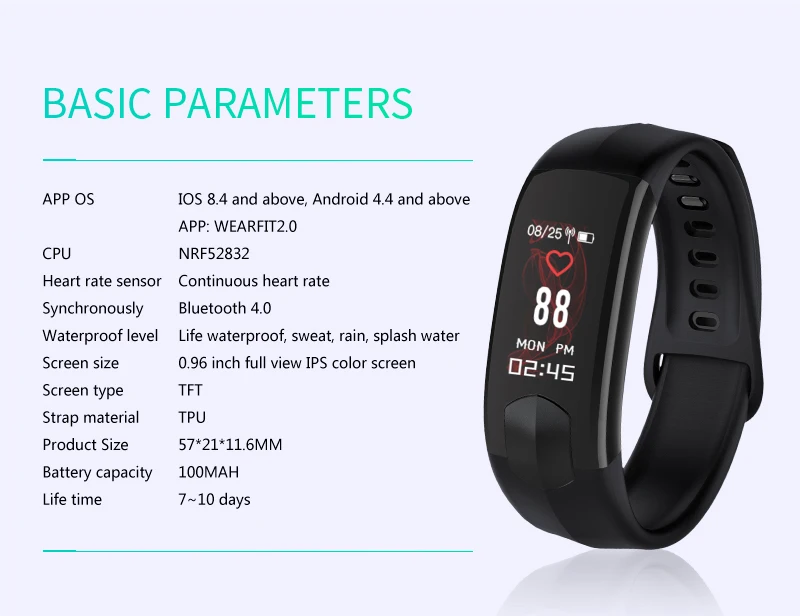инструкция по использованию и регистрация в Mi Fit
Средняя оценка+13
Сохранить в закладкиСохраненоУдалено 48
Наша детальная инструкция поможет вам настроить и подключить фитнес-браслет Xiaomi Mi Band 2, а также разъяснит, как им пользоваться в паре с приложением Mi Fit.
Содержание страницы
ПЕРВАЯ НАСТРОЙКА
Этот элегантный спортивный браслет предназначен для любителей спорта и начинающих фитнес-спортсменов. С его помощью вы отследите сердечный ритм, количество потраченных калорий, преодолевшее расстояние и качество сна. Все данные могут быть синхронизированы с телефоном и проанализированы в мобильном приложении, что поможет вам спланировать время и интенсивность упражнений.
С его помощью вы отследите сердечный ритм, количество потраченных калорий, преодолевшее расстояние и качество сна. Все данные могут быть синхронизированы с телефоном и проанализированы в мобильном приложении, что поможет вам спланировать время и интенсивность упражнений.
Как собрать
Сборка не представляет собой ничего сложного. Вам необходимо вставить модуль в силиконовый ремешок. Компания в своей инструкции рекомендует это делать с задней стороны браслета. В противном случае, вы растянете ячейку, вследствие чего трекер со временем будет вываливаться из нее во время активных движений рукой.
Как включить/выключить
Включается Mi Band 2 с помощью нажатия единственной кнопки на дисплее. Поскольку трекер понимает жесты, чтобы просмотреть данные на экране, достаточно его поднять. Настроить эту функцию нужно через мобильное приложение Mi Fit (как подключить, смотрите тут).
Перейдите в меню Профиль, выберите из устройств Mi Band 2, затем передвиньте ползунок для активации в пункте «Эффективность нажатия». При этом должен быть активирован пункт «Просмотр информации».
По умолчанию, при распаковке продукта, трекер уже включен. Но если это не так, необходимо поставить его на зарядку. При этом дисплей включится автоматически.
Выключить Mi Band 2 никак нельзя. Некоторые пользователи для его отключения ждут, пока гаджет разрядится полностью. Помните, что полная разрядка гаджета приводит к последующему ухудшению работы его аккумулятора. Старайтесь заряжать его, не допуская разряда до нуля.
Как зарядить
Зарядить браслет можно от компьютера с помощью зарядного устройства, которое предлагается в комплекте. Для этого нужно извлечь трекер из браслета и плотно установить его в специальную ячейку на кабеле.
КАК ПОДКЛЮЧИТЬ XIAOMI MI BAND 2 К ANDROID СМАРТФОНУ ИЛИ iPhone
Сам по себе браслет работать не будет. Его соединяют с ПК, планшетом, а чаще всего — со смартфоном через приложение Mi Fit.
Если вы — владелец Windows Phone, вам нужно иметь дело с мобильной программой Bind Mi Band. Но у нас речь пойдет о программе, которая подходит для Android или iOS смартфонов.
Система Android 4.4 или iOS 7 и новые версии подойдут для работы. Также должен быть модуль Bluetooth 4.0 LE для соединения смартфона с трекером.
В нашей инструкции мы использовали приложение Mi Fit 3.0.1.
Загрузите программу Mi Fit
Это официальное приложение для Mi Band 2. Пользователям девайсов Android необходимо запустить Google Play Store и найти программу Mi Fit.
Пользователи iPhone iOS могут получить Mi Fit из магазина Apple.
Войдите в свою учетную запись Mi
После успешной установки программного обеспечения вам нужно запустить его. Здесь вы увидите всплывающее окно с запросом на доступ к данным спортивного трекера. Нажмите «Разрешить» и выберите, какие данные вы хотите разрешить программе использовать в следующем интерфейсе. Затем вам необходимо принять соглашение о пользовании и политике конфиденциальности, чтобы продолжить.
Нажмите «Войти» и введите учетные данные учетной записи Mi. Если у вас ее нет, вам необходимо создать ее.
Что такое Mi аккаунт и для чего он нужен
Все службы Xiaomi доступны через учетную запись Mi, чтобы клиенты имели возможность использовать какое-либо сервисное обслуживание Mi. Использовать этот аккаунт пользователь может при входе в приложения, с которыми работают Xiaomi устройства, а также в облако хранения данных и Mi Cloud, на форум MIUI, в магазин Mi Market для приобретения продуктов и товаров этой компании.
Регистрация в Mi аккаунте
Если у вас нет учетной записи Mi, вам стоит проделать несколько несложных шагов, чтобы пройти регистрацию.
1. Создать Mi аккаунт.
2. Введите необходимые сведения:
- страна
- дата рождения
3. Нажмите кнопку Create Mi Account
4. Придумайте пароль и подтвердите его. Введите символы с картинки. Нажмите кнопку Submit.
Введите символы с картинки. Нажмите кнопку Submit.
5. Подтвердите регистрацию, перейдя в свой почтовый ящик. На указанный вами адрес электронной почты было отправлено письмо для подтверждения. В нем нажмите кнопку Activate account.
Аккаунт активирован. Теперь у вас есть возможность войти в программу под своим логином (e-mail, который вы указали при регистрации) и паролем.
Вход в приложение Mi Fit
После входа в систему с вашей учетной записью Mi вам необходимо предоставить личные сведения, в том числе «Псевдоним», «Дату рождения», «Пол», «Рост», «Цели деятельности» и т. д. Сделав это, ваш профиль будет успешно установлен.
Соединение Mi Fit с умным браслетом
По завершении вышеуказанного шага программное обеспечение предложит вам открыть Bluetooth на девайсе и спариться с трекером. Итак, раскройте контекстное меню на Android (верхнюю «шторку»), а пользователям iOS нужно перетащить его снизу, и включите Bluetooth-соединение.
В интерфейсе профиля вам нужно нажать «Добавить устройство». Здесь вы найдете, какие продукты Xiaomi могут быть подключены к ПО. Поскольку это Mi Band 2, вам нужно выбрать опцию «Band».
Mi Fit автоматически выполняет поиск вашего трекера с помощью соединения Bluetooth. Как только он будет обнаружен, модуль завибрирует, и вы увидите изображение на дисплее с просьбой нажать кнопку. Просто нажмите круглую кнопку на дисплее устройства, чтобы завершить процесс сопряжения.
Подтвердите, совместимо ли это с телефоном Android / iOS
Чтобы проверить, успешно ли подключен умный браслет к мобильному девайсу, перейдите в интерфейс профиля и найдите Mi Band 2 в списке «Мои устройства».
ПРИЛОЖЕНИЕ MI FIT. РУКОВОДСТВО ПО НАСТРОЙКЕ
После установки и подключения к телефону программного обеспечения Mi Fit вы можете осуществить имеющиеся настройки, чтобы использовать полный функционал фитнес-браслета. Рассмотрим основные пункты меню в интерфейсе ПО.
Внизу главной страницы расположены вкладки меню Статистика, Активность и Профиль и по умолчанию открыта первая вкладка.
Важно! Всю статистику браслет собирает на основе данных ваших действий: активность, сон, нагрузки и т.п., которые он распознает автоматически. Настроек типа шагомера, времени и сна в трекере нет. Для более точных показателей вы можете вручную запустить некоторые виды физической деятельности, о которых речь пойдет ниже.
СТАТИСТИКА
Статистика — это большой раздел, где в каждом из пунктов вам предоставляются детальная информация в цифровом виде или в формате графиков за определенный промежуток вашей активной деятельности.
Вверху страницы расположен большой круг, так называемый статус, в центре которого отображается количество пройденных вами шагов, а также расстояние и потраченные калории. Нажав на него, вы попадете на детальный обзор этих данных: статистику за сегодня и последние 30 дней.
В самом разделе Статистика предоставляется следующая информация.
Информация о Mi Band 2
Здесь компания предоставляет подсказки при использовании гаджета: как вставить трекер в ремешок, как включить, как измерить пульс, уведомления о статистике). После ознакомления с этим пунктом вы можете его удалить.
Сон прошлой ночью
Статистика сна за последние 24 часа. Пролистыванием пальцем вниз можно увидеть подробности отчета вашего сна.
Последняя активность
Данные об активности: пройденное расстояние, темп, время и пульс.
Пульс
Подробная статистика пульса, который вы измеряли с помощью трекера.
Вес
Изменение вашего веса за месяц, анализ и сравнение с другими пользователями.
Продолжительность
Это показатели самого продолжительного времени вашей активности за 7 дней.
АКТИВНОСТЬ
В этой вкладке у вас есть возможность запускать и просматривать данные видов своей физической деятельности, таких как:
- бег
- беговая дорожка
- велосипед
- ходьба
В правом верхнем углу, нажав на шестеренку, можно активировать различные параметры (на примере бега):
- Обнаружение остановки
- Голосовой помощник
- Не выключать экран
- Отображать на экране блокировки
- Предупреждение о высоком пульсе
- Установить темп (только на улице)
ПРОФИЛЬ
Здесь предлагается целый список подменю, где вам предоставляется возможность выполнить следующие настройки:
Mi Band 2 (настройка трекера)
Откорректируйте свое устройство с помощью предложенных настроек:
- Разблокировка экрана.
 Вы можете без ввода пароля или графического ключа разблокировать экран вашего телефона путем подношения браслета к девайсу
Вы можете без ввода пароля или графического ключа разблокировать экран вашего телефона путем подношения браслета к девайсу
- Вызовы. Настройка уведомлений о входящих на смартфон звонках, а также отображение на дисплее фитнес-трекера номера и имени звонящего
- Будильник. Настройки будильника, его цикличность и тип
- Приложения. Настройка уведомлений об оповещениях приложений на телефоне: Gmail, Instagram, WhatsApp, Facebook, Twitter и т.д. Чтобы включить эту функцию, следуйте инструкции:
- Бездействие. Напоминание о том, что пора двигаться
- Поиск Mi Band 2. С помощью приложения можно найти затерявшийся браслет. Активировав эту функцию, браслет начнет издавать звук, по которому вы сможете его отыскать
- Видимость. Благодаря активации этой функции ваш трекер могут видеть другие устройства
- Место крепления. Правая или левая рука
- Отображение информации. Какая информация будет отображаться на экране гаджета: время, шаги, расстояние, калории, пульс или остаток заряда. Все эти разделы перелистываются нажатием сенсорной кнопки на дисплее
- Формат времени. Настроить время вручную нельзя. Оно автоматически синхронизируется при соединении со смартфоном. Однако настроить можно отображение не только времени, но и даты на дисплее трекера
- Просмотр информации. При поднятии руки отображается информация на дисплее
- Эффективность нажатия
- Помощник сна. Позволяет измерять ритм сердца в течение ночи каждые 10 минут для точных графиков качества вашего сна. Учтите, что это намного больше расходует заряд батареи
- Информация: Mi Band 2
- Версия прошивки
- MAC адрес
- Отвязать. Отвяжите браслет Mi от смартфона в случае его потери, продажи или другой причины
Цели
Установите цели по количеству шагов и своего веса, чтобы больше мотивировать себя во время занятий фитнесом.
Аккаунты (синхронизация с Google Fit)
Здесь вы можете синхронизировать данные со своими аккаунтами из Google Fit и WeChat, которые собирают и хранят всю информацию о вашей физической деятельности.
Уведомления активности
Включить/выключить уведомления.
Уведомления сна
Включить/выключить уведомления.
Метки действий
Данный пункт дает возможность просмотреть виды своей физической активности и сколько раз вы ее использовали, а также ее историю.
Настройки
В этом пункте корректируются:
- единицы измерения
- статус в панели уведомлений (получать уведомления телефона при подключенном устройстве)
- проверка обновлений
- обратная связь
- о приложении
- выйти из аккаунта
К сожалению, не смотря на то, что умный браслет может различать фазы сна, компания лишила его пользователей просыпаться с помощью умного будильника. Его в трекере нет. Но с помощью сторонних ПО его можно установить.
Как измерить пульс на Xiaomi Mi Band 2
Автоматического измерения пульса в Mi Band 2 нет. Чтобы считать ЧСС, нужно вызвать сенсорной кнопкой необходимый пункт меню, а также стараться находиться в неподвижном состоянии для более точных данных. На экране трекера отобразится количество ударов в минуту, но показатели не сохранятся. В этом случае нужно использовать приложение Mi Fit и путь Статистика -> Пульс -> Измерить. Показатели количества сердечных сокращений можно запомнить.
Во время бега и интенсивных тренировок вы не сможете измерить пульс. Только в статическом положении и во время сна, включив функцию Помощник сна.
Управление камерой смартфона
С Mi Band 2 управление камерой на вашем смартфоне становится еще проще. Для того, чтобы сделать селфи, используя кнопку гаджета на вашей руке, необходимо воспользоваться двумя предустановленными в телефон приложениями.
Первое — это Free camera, посредством которого нужно осуществлять съемку, и второе — Mi Band 2 Selfie, позволяющее носимому устройству использовать свою кнопку в качестве пульта дистанционного управления камерой мобильного девайса.
При запуске последнего нужно ввести MAC, затем нажать кнопку «подключиться». В этом случае должна появиться кнопка «отключиться»: значит, подключение прошло успешно и при этом смарт-браслет завибрирует.
Открываете в телефоне Free Camera и жмете кнопку на Ми Бэнд 2.
Если программное обеспечение по каким-либо причинам не работает, на телефоне необходимо выключить и снова включить Bluetooth. У некоторых пользователей получается подключить свой гаджет не с первого раза. Возможно, придется это сделать до 3-4 раз.
Управление музыкой
Mi Band 2 также может переключать музыку на плеере вашего смартфона. Эта возможность доступна благодаря бесплатному приложению Mi Band 2 Func Button из магазина Google Play, которое вы можете скачать на свой мобильный гаджет.
Данное ПО даст доступ к различным дополнительным функциям, которые активируются однократным, двукратным и трехкратным нажатием на кнопку браслета, а также поворотом кисти. И среди этих дополнений есть контроль музыкального плеера, не исключая переключение треков, паузу, выбор и запуск музыки.
Следуя из названия программы, она касается множества функций, связанных с нажатием кнопки носимого устройства на вашем запястье. В ней имеется масса настроек, касающиеся не только музыки, но и таймера, вибрации, сброса и принятия входящего звонка, звука будильника и регулировки громкости.
Интерфейс интуитивно понятный, главное, выбрать время, чтобы разобраться что к чему.
Вывод
Для фитнес-браслета с такой маленькой ценой — это вполне всеобъемлющее устройство с возможностью соединяться со смартфоном для предоставления более детальной информации.
Красивый, легкий и удобный в носке с огромным выбором сменных ремешков различных цветовых решений, этот браслет имеет защиту от пыли и влаги IP67, что не принуждает снимать его при каждом мытье рук или принятии душа. А функция отображения различной информации на его экране — одна из полезных черт для пользователей, которые не хотят пропустить ни одного уведомления из социальных сетей или электронной почты, но при этом не доставать из сумки свой смартфон.
Надеемся, что наша инструкция помогла вам правильно настроить Xiaomi Mi Band 2. Если вам есть, что добавить, пишите в комментариях. Также приветствуются отзывы и опыт работы с этим недорогим, но многофункциональным устройством.
- Была ли полезной информация ?
- ДаНет
инструкция по использованию и регистрация в Mi Fit
Сохранить в закладкиСохраненоУдалено 48
Средняя оценка+13Наша детальная инструкция поможет вам настроить и подключить фитнес-браслет Xiaomi Mi Band 2, а также разъяснит, как им пользоваться в паре с приложением Mi Fit.
Содержание страницы
ПЕРВАЯ НАСТРОЙКА
Этот элегантный спортивный браслет предназначен для любителей спорта и начинающих фитнес-спортсменов. С его помощью вы отследите сердечный ритм, количество потраченных калорий, преодолевшее расстояние и качество сна. Все данные могут быть синхронизированы с телефоном и проанализированы в мобильном приложении, что поможет вам спланировать время и интенсивность упражнений.
Как собрать
Сборка не представляет собой ничего сложного. Вам необходимо вставить модуль в силиконовый ремешок. Компания в своей инструкции рекомендует это делать с задней стороны браслета. В противном случае, вы растянете ячейку, вследствие чего трекер со временем будет вываливаться из нее во время активных движений рукой.
Как включить/выключить
Включается Mi Band 2 с помощью нажатия единственной кнопки на дисплее. Поскольку трекер понимает жесты, чтобы просмотреть данные на экране, достаточно его поднять. Настроить эту функцию нужно через мобильное приложение Mi Fit (как подключить, смотрите тут).
Перейдите в меню Профиль, выберите из устройств Mi Band 2, затем передвиньте ползунок для активации в пункте «Эффективность нажатия». При этом должен быть активирован пункт «Просмотр информации».
По умолчанию, при распаковке продукта, трекер уже включен. Но если это не так, необходимо поставить его на зарядку. При этом дисплей включится автоматически.
Выключить Mi Band 2 никак нельзя. Некоторые пользователи для его отключения ждут, пока гаджет разрядится полностью. Помните, что полная разрядка гаджета приводит к последующему ухудшению работы его аккумулятора. Старайтесь заряжать его, не допуская разряда до нуля.
Как зарядить
Зарядить браслет можно от компьютера с помощью зарядного устройства, которое предлагается в комплекте. Для этого нужно извлечь трекер из браслета и плотно установить его в специальную ячейку на кабеле.
КАК ПОДКЛЮЧИТЬ XIAOMI MI BAND 2 К ANDROID СМАРТФОНУ ИЛИ iPhone
Сам по себе браслет работать не будет. Его соединяют с ПК, планшетом, а чаще всего — со смартфоном через приложение Mi Fit.
Его соединяют с ПК, планшетом, а чаще всего — со смартфоном через приложение Mi Fit.
Если вы — владелец Windows Phone, вам нужно иметь дело с мобильной программой Bind Mi Band. Но у нас речь пойдет о программе, которая подходит для Android или iOS смартфонов.
Система Android 4.4 или iOS 7 и новые версии подойдут для работы. Также должен быть модуль Bluetooth 4.0 LE для соединения смартфона с трекером.
В нашей инструкции мы использовали приложение Mi Fit 3.0.1.
Загрузите программу Mi Fit
Это официальное приложение для Mi Band 2. Пользователям девайсов Android необходимо запустить Google Play Store и найти программу Mi Fit.
Пользователи iPhone iOS могут получить Mi Fit из магазина Apple.
Войдите в свою учетную запись Mi
После успешной установки программного обеспечения вам нужно запустить его. Здесь вы увидите всплывающее окно с запросом на доступ к данным спортивного трекера. Нажмите «Разрешить» и выберите, какие данные вы хотите разрешить программе использовать в следующем интерфейсе. Затем вам необходимо принять соглашение о пользовании и политике конфиденциальности, чтобы продолжить.
Нажмите «Войти» и введите учетные данные учетной записи Mi. Если у вас ее нет, вам необходимо создать ее.
Что такое Mi аккаунт и для чего он нужен
Все службы Xiaomi доступны через учетную запись Mi, чтобы клиенты имели возможность использовать какое-либо сервисное обслуживание Mi. Использовать этот аккаунт пользователь может при входе в приложения, с которыми работают Xiaomi устройства, а также в облако хранения данных и Mi Cloud, на форум MIUI, в магазин Mi Market для приобретения продуктов и товаров этой компании.
Регистрация в Mi аккаунте
Если у вас нет учетной записи Mi, вам стоит проделать несколько несложных шагов, чтобы пройти регистрацию.
1. Создать Mi аккаунт.
2. Введите необходимые сведения:
- страна
- дата рождения
3. Нажмите кнопку Create Mi Account
Нажмите кнопку Create Mi Account
4. Придумайте пароль и подтвердите его. Введите символы с картинки. Нажмите кнопку Submit.
5. Подтвердите регистрацию, перейдя в свой почтовый ящик. На указанный вами адрес электронной почты было отправлено письмо для подтверждения. В нем нажмите кнопку Activate account.
Аккаунт активирован. Теперь у вас есть возможность войти в программу под своим логином (e-mail, который вы указали при регистрации) и паролем.
Вход в приложение Mi Fit
После входа в систему с вашей учетной записью Mi вам необходимо предоставить личные сведения, в том числе «Псевдоним», «Дату рождения», «Пол», «Рост», «Цели деятельности» и т. д. Сделав это, ваш профиль будет успешно установлен.
Соединение Mi Fit с умным браслетом
По завершении вышеуказанного шага программное обеспечение предложит вам открыть Bluetooth на девайсе и спариться с трекером. Итак, раскройте контекстное меню на Android (верхнюю «шторку»), а пользователям iOS нужно перетащить его снизу, и включите Bluetooth-соединение.
В интерфейсе профиля вам нужно нажать «Добавить устройство». Здесь вы найдете, какие продукты Xiaomi могут быть подключены к ПО. Поскольку это Mi Band 2, вам нужно выбрать опцию «Band».
Mi Fit автоматически выполняет поиск вашего трекера с помощью соединения Bluetooth. Как только он будет обнаружен, модуль завибрирует, и вы увидите изображение на дисплее с просьбой нажать кнопку. Просто нажмите круглую кнопку на дисплее устройства, чтобы завершить процесс сопряжения.
Подтвердите, совместимо ли это с телефоном Android / iOS
Чтобы проверить, успешно ли подключен умный браслет к мобильному девайсу, перейдите в интерфейс профиля и найдите Mi Band 2 в списке «Мои устройства».
ПРИЛОЖЕНИЕ MI FIT. РУКОВОДСТВО ПО НАСТРОЙКЕ
После установки и подключения к телефону программного обеспечения Mi Fit вы можете осуществить имеющиеся настройки, чтобы использовать полный функционал фитнес-браслета. Рассмотрим основные пункты меню в интерфейсе ПО.
Рассмотрим основные пункты меню в интерфейсе ПО.
Внизу главной страницы расположены вкладки меню Статистика, Активность и Профиль и по умолчанию открыта первая вкладка.
Важно! Всю статистику браслет собирает на основе данных ваших действий: активность, сон, нагрузки и т.п., которые он распознает автоматически. Настроек типа шагомера, времени и сна в трекере нет. Для более точных показателей вы можете вручную запустить некоторые виды физической деятельности, о которых речь пойдет ниже.
СТАТИСТИКА
Статистика — это большой раздел, где в каждом из пунктов вам предоставляются детальная информация в цифровом виде или в формате графиков за определенный промежуток вашей активной деятельности.
Вверху страницы расположен большой круг, так называемый статус, в центре которого отображается количество пройденных вами шагов, а также расстояние и потраченные калории. Нажав на него, вы попадете на детальный обзор этих данных: статистику за сегодня и последние 30 дней.
В самом разделе Статистика предоставляется следующая информация.
Информация о Mi Band 2
Здесь компания предоставляет подсказки при использовании гаджета: как вставить трекер в ремешок, как включить, как измерить пульс, уведомления о статистике). После ознакомления с этим пунктом вы можете его удалить.
Сон прошлой ночью
Статистика сна за последние 24 часа. Пролистыванием пальцем вниз можно увидеть подробности отчета вашего сна.
Последняя активность
Данные об активности: пройденное расстояние, темп, время и пульс.
Пульс
Подробная статистика пульса, который вы измеряли с помощью трекера.
Вес
Изменение вашего веса за месяц, анализ и сравнение с другими пользователями.
Продолжительность
Это показатели самого продолжительного времени вашей активности за 7 дней.
АКТИВНОСТЬ
В этой вкладке у вас есть возможность запускать и просматривать данные видов своей физической деятельности, таких как:
- бег
- беговая дорожка
- велосипед
- ходьба
В правом верхнем углу, нажав на шестеренку, можно активировать различные параметры (на примере бега):
- Обнаружение остановки
- Голосовой помощник
- Не выключать экран
- Отображать на экране блокировки
- Предупреждение о высоком пульсе
- Установить темп (только на улице)
ПРОФИЛЬ
Здесь предлагается целый список подменю, где вам предоставляется возможность выполнить следующие настройки:
Mi Band 2 (настройка трекера)
Откорректируйте свое устройство с помощью предложенных настроек:
- Разблокировка экрана.
 Вы можете без ввода пароля или графического ключа разблокировать экран вашего телефона путем подношения браслета к девайсу
Вы можете без ввода пароля или графического ключа разблокировать экран вашего телефона путем подношения браслета к девайсу
- Вызовы. Настройка уведомлений о входящих на смартфон звонках, а также отображение на дисплее фитнес-трекера номера и имени звонящего
- Будильник. Настройки будильника, его цикличность и тип
- Приложения. Настройка уведомлений об оповещениях приложений на телефоне: Gmail, Instagram, WhatsApp, Facebook, Twitter и т.д. Чтобы включить эту функцию, следуйте инструкции:
- Бездействие. Напоминание о том, что пора двигаться
- Поиск Mi Band 2. С помощью приложения можно найти затерявшийся браслет. Активировав эту функцию, браслет начнет издавать звук, по которому вы сможете его отыскать
- Видимость. Благодаря активации этой функции ваш трекер могут видеть другие устройства
- Место крепления. Правая или левая рука
- Отображение информации. Какая информация будет отображаться на экране гаджета: время, шаги, расстояние, калории, пульс или остаток заряда. Все эти разделы перелистываются нажатием сенсорной кнопки на дисплее
- Формат времени. Настроить время вручную нельзя. Оно автоматически синхронизируется при соединении со смартфоном. Однако настроить можно отображение не только времени, но и даты на дисплее трекера
- Просмотр информации. При поднятии руки отображается информация на дисплее
- Эффективность нажатия
- Помощник сна. Позволяет измерять ритм сердца в течение ночи каждые 10 минут для точных графиков качества вашего сна. Учтите, что это намного больше расходует заряд батареи
- Информация: Mi Band 2
- Версия прошивки
- MAC адрес
- Отвязать. Отвяжите браслет Mi от смартфона в случае его потери, продажи или другой причины
Цели
Установите цели по количеству шагов и своего веса, чтобы больше мотивировать себя во время занятий фитнесом.
Аккаунты (синхронизация с Google Fit)
Здесь вы можете синхронизировать данные со своими аккаунтами из Google Fit и WeChat, которые собирают и хранят всю информацию о вашей физической деятельности.
Уведомления активности
Включить/выключить уведомления.
Уведомления сна
Включить/выключить уведомления.
Метки действий
Данный пункт дает возможность просмотреть виды своей физической активности и сколько раз вы ее использовали, а также ее историю.
Настройки
В этом пункте корректируются:
- единицы измерения
- статус в панели уведомлений (получать уведомления телефона при подключенном устройстве)
- проверка обновлений
- обратная связь
- о приложении
- выйти из аккаунта
К сожалению, не смотря на то, что умный браслет может различать фазы сна, компания лишила его пользователей просыпаться с помощью умного будильника. Его в трекере нет. Но с помощью сторонних ПО его можно установить.
Как измерить пульс на Xiaomi Mi Band 2
Автоматического измерения пульса в Mi Band 2 нет. Чтобы считать ЧСС, нужно вызвать сенсорной кнопкой необходимый пункт меню, а также стараться находиться в неподвижном состоянии для более точных данных. На экране трекера отобразится количество ударов в минуту, но показатели не сохранятся. В этом случае нужно использовать приложение Mi Fit и путь Статистика -> Пульс -> Измерить. Показатели количества сердечных сокращений можно запомнить.
Во время бега и интенсивных тренировок вы не сможете измерить пульс. Только в статическом положении и во время сна, включив функцию Помощник сна.
Управление камерой смартфона
С Mi Band 2 управление камерой на вашем смартфоне становится еще проще. Для того, чтобы сделать селфи, используя кнопку гаджета на вашей руке, необходимо воспользоваться двумя предустановленными в телефон приложениями.
Первое — это Free camera, посредством которого нужно осуществлять съемку, и второе — Mi Band 2 Selfie, позволяющее носимому устройству использовать свою кнопку в качестве пульта дистанционного управления камерой мобильного девайса.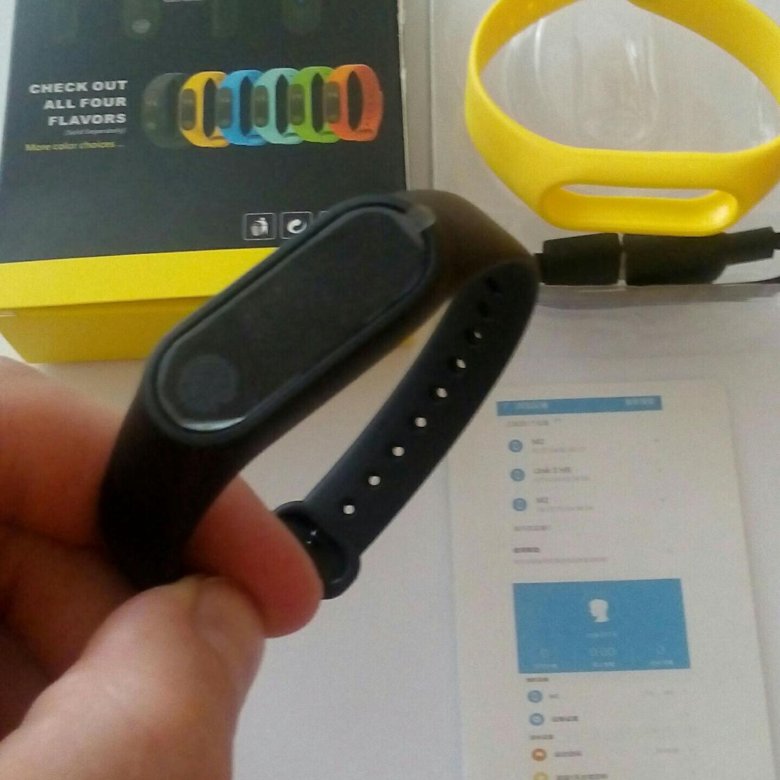
При запуске последнего нужно ввести MAC, затем нажать кнопку «подключиться». В этом случае должна появиться кнопка «отключиться»: значит, подключение прошло успешно и при этом смарт-браслет завибрирует.
Открываете в телефоне Free Camera и жмете кнопку на Ми Бэнд 2.
Если программное обеспечение по каким-либо причинам не работает, на телефоне необходимо выключить и снова включить Bluetooth. У некоторых пользователей получается подключить свой гаджет не с первого раза. Возможно, придется это сделать до 3-4 раз.
Управление музыкой
Mi Band 2 также может переключать музыку на плеере вашего смартфона. Эта возможность доступна благодаря бесплатному приложению Mi Band 2 Func Button из магазина Google Play, которое вы можете скачать на свой мобильный гаджет.
Данное ПО даст доступ к различным дополнительным функциям, которые активируются однократным, двукратным и трехкратным нажатием на кнопку браслета, а также поворотом кисти. И среди этих дополнений есть контроль музыкального плеера, не исключая переключение треков, паузу, выбор и запуск музыки.
Следуя из названия программы, она касается множества функций, связанных с нажатием кнопки носимого устройства на вашем запястье. В ней имеется масса настроек, касающиеся не только музыки, но и таймера, вибрации, сброса и принятия входящего звонка, звука будильника и регулировки громкости.
Интерфейс интуитивно понятный, главное, выбрать время, чтобы разобраться что к чему.
Вывод
Для фитнес-браслета с такой маленькой ценой — это вполне всеобъемлющее устройство с возможностью соединяться со смартфоном для предоставления более детальной информации.
Красивый, легкий и удобный в носке с огромным выбором сменных ремешков различных цветовых решений, этот браслет имеет защиту от пыли и влаги IP67, что не принуждает снимать его при каждом мытье рук или принятии душа. А функция отображения различной информации на его экране — одна из полезных черт для пользователей, которые не хотят пропустить ни одного уведомления из социальных сетей или электронной почты, но при этом не доставать из сумки свой смартфон.
Надеемся, что наша инструкция помогла вам правильно настроить Xiaomi Mi Band 2. Если вам есть, что добавить, пишите в комментариях. Также приветствуются отзывы и опыт работы с этим недорогим, но многофункциональным устройством.
- Была ли полезной информация ?
- ДаНет
инструкция по использованию и регистрация в Mi Fit
Средняя оценка+13
Сохранить в закладкиСохраненоУдалено 48
Наша детальная инструкция поможет вам настроить и подключить фитнес-браслет Xiaomi Mi Band 2, а также разъяснит, как им пользоваться в паре с приложением Mi Fit.![]()
Содержание страницы
ПЕРВАЯ НАСТРОЙКА
Этот элегантный спортивный браслет предназначен для любителей спорта и начинающих фитнес-спортсменов. С его помощью вы отследите сердечный ритм, количество потраченных калорий, преодолевшее расстояние и качество сна. Все данные могут быть синхронизированы с телефоном и проанализированы в мобильном приложении, что поможет вам спланировать время и интенсивность упражнений.
Как собрать
Сборка не представляет собой ничего сложного. Вам необходимо вставить модуль в силиконовый ремешок. Компания в своей инструкции рекомендует это делать с задней стороны браслета. В противном случае, вы растянете ячейку, вследствие чего трекер со временем будет вываливаться из нее во время активных движений рукой.
Как включить/выключить
Включается Mi Band 2 с помощью нажатия единственной кнопки на дисплее. Поскольку трекер понимает жесты, чтобы просмотреть данные на экране, достаточно его поднять. Настроить эту функцию нужно через мобильное приложение Mi Fit (как подключить, смотрите тут).
Перейдите в меню Профиль, выберите из устройств Mi Band 2, затем передвиньте ползунок для активации в пункте «Эффективность нажатия». При этом должен быть активирован пункт «Просмотр информации».
По умолчанию, при распаковке продукта, трекер уже включен. Но если это не так, необходимо поставить его на зарядку. При этом дисплей включится автоматически.
Выключить Mi Band 2 никак нельзя. Некоторые пользователи для его отключения ждут, пока гаджет разрядится полностью. Помните, что полная разрядка гаджета приводит к последующему ухудшению работы его аккумулятора. Старайтесь заряжать его, не допуская разряда до нуля.
Как зарядить
Зарядить браслет можно от компьютера с помощью зарядного устройства, которое предлагается в комплекте. Для этого нужно извлечь трекер из браслета и плотно установить его в специальную ячейку на кабеле.
КАК ПОДКЛЮЧИТЬ XIAOMI MI BAND 2 К ANDROID СМАРТФОНУ ИЛИ iPhone
Сам по себе браслет работать не будет. Его соединяют с ПК, планшетом, а чаще всего — со смартфоном через приложение Mi Fit.
Его соединяют с ПК, планшетом, а чаще всего — со смартфоном через приложение Mi Fit.
Если вы — владелец Windows Phone, вам нужно иметь дело с мобильной программой Bind Mi Band. Но у нас речь пойдет о программе, которая подходит для Android или iOS смартфонов.
Система Android 4.4 или iOS 7 и новые версии подойдут для работы. Также должен быть модуль Bluetooth 4.0 LE для соединения смартфона с трекером.
В нашей инструкции мы использовали приложение Mi Fit 3.0.1.
Загрузите программу Mi Fit
Это официальное приложение для Mi Band 2. Пользователям девайсов Android необходимо запустить Google Play Store и найти программу Mi Fit.
Пользователи iPhone iOS могут получить Mi Fit из магазина Apple.
Войдите в свою учетную запись Mi
После успешной установки программного обеспечения вам нужно запустить его. Здесь вы увидите всплывающее окно с запросом на доступ к данным спортивного трекера. Нажмите «Разрешить» и выберите, какие данные вы хотите разрешить программе использовать в следующем интерфейсе. Затем вам необходимо принять соглашение о пользовании и политике конфиденциальности, чтобы продолжить.
Нажмите «Войти» и введите учетные данные учетной записи Mi. Если у вас ее нет, вам необходимо создать ее.
Что такое Mi аккаунт и для чего он нужен
Все службы Xiaomi доступны через учетную запись Mi, чтобы клиенты имели возможность использовать какое-либо сервисное обслуживание Mi. Использовать этот аккаунт пользователь может при входе в приложения, с которыми работают Xiaomi устройства, а также в облако хранения данных и Mi Cloud, на форум MIUI, в магазин Mi Market для приобретения продуктов и товаров этой компании.
Регистрация в Mi аккаунте
Если у вас нет учетной записи Mi, вам стоит проделать несколько несложных шагов, чтобы пройти регистрацию.
1. Создать Mi аккаунт.
2. Введите необходимые сведения:
- страна
- дата рождения
3.![]() Нажмите кнопку Create Mi Account
Нажмите кнопку Create Mi Account
4. Придумайте пароль и подтвердите его. Введите символы с картинки. Нажмите кнопку Submit.
5. Подтвердите регистрацию, перейдя в свой почтовый ящик. На указанный вами адрес электронной почты было отправлено письмо для подтверждения. В нем нажмите кнопку Activate account.
Аккаунт активирован. Теперь у вас есть возможность войти в программу под своим логином (e-mail, который вы указали при регистрации) и паролем.
Вход в приложение Mi Fit
После входа в систему с вашей учетной записью Mi вам необходимо предоставить личные сведения, в том числе «Псевдоним», «Дату рождения», «Пол», «Рост», «Цели деятельности» и т. д. Сделав это, ваш профиль будет успешно установлен.
Соединение Mi Fit с умным браслетом
По завершении вышеуказанного шага программное обеспечение предложит вам открыть Bluetooth на девайсе и спариться с трекером. Итак, раскройте контекстное меню на Android (верхнюю «шторку»), а пользователям iOS нужно перетащить его снизу, и включите Bluetooth-соединение.
В интерфейсе профиля вам нужно нажать «Добавить устройство». Здесь вы найдете, какие продукты Xiaomi могут быть подключены к ПО. Поскольку это Mi Band 2, вам нужно выбрать опцию «Band».
Mi Fit автоматически выполняет поиск вашего трекера с помощью соединения Bluetooth. Как только он будет обнаружен, модуль завибрирует, и вы увидите изображение на дисплее с просьбой нажать кнопку. Просто нажмите круглую кнопку на дисплее устройства, чтобы завершить процесс сопряжения.
Подтвердите, совместимо ли это с телефоном Android / iOS
Чтобы проверить, успешно ли подключен умный браслет к мобильному девайсу, перейдите в интерфейс профиля и найдите Mi Band 2 в списке «Мои устройства».
ПРИЛОЖЕНИЕ MI FIT. РУКОВОДСТВО ПО НАСТРОЙКЕ
После установки и подключения к телефону программного обеспечения Mi Fit вы можете осуществить имеющиеся настройки, чтобы использовать полный функционал фитнес-браслета. Рассмотрим основные пункты меню в интерфейсе ПО.
Рассмотрим основные пункты меню в интерфейсе ПО.
Внизу главной страницы расположены вкладки меню Статистика, Активность и Профиль и по умолчанию открыта первая вкладка.
Важно! Всю статистику браслет собирает на основе данных ваших действий: активность, сон, нагрузки и т.п., которые он распознает автоматически. Настроек типа шагомера, времени и сна в трекере нет. Для более точных показателей вы можете вручную запустить некоторые виды физической деятельности, о которых речь пойдет ниже.
СТАТИСТИКА
Статистика — это большой раздел, где в каждом из пунктов вам предоставляются детальная информация в цифровом виде или в формате графиков за определенный промежуток вашей активной деятельности.
Вверху страницы расположен большой круг, так называемый статус, в центре которого отображается количество пройденных вами шагов, а также расстояние и потраченные калории. Нажав на него, вы попадете на детальный обзор этих данных: статистику за сегодня и последние 30 дней.
В самом разделе Статистика предоставляется следующая информация.
Информация о Mi Band 2
Здесь компания предоставляет подсказки при использовании гаджета: как вставить трекер в ремешок, как включить, как измерить пульс, уведомления о статистике). После ознакомления с этим пунктом вы можете его удалить.
Сон прошлой ночью
Статистика сна за последние 24 часа. Пролистыванием пальцем вниз можно увидеть подробности отчета вашего сна.
Последняя активность
Данные об активности: пройденное расстояние, темп, время и пульс.
Пульс
Подробная статистика пульса, который вы измеряли с помощью трекера.
Вес
Изменение вашего веса за месяц, анализ и сравнение с другими пользователями.
Продолжительность
Это показатели самого продолжительного времени вашей активности за 7 дней.
АКТИВНОСТЬ
В этой вкладке у вас есть возможность запускать и просматривать данные видов своей физической деятельности, таких как:
- бег
- беговая дорожка
- велосипед
- ходьба
В правом верхнем углу, нажав на шестеренку, можно активировать различные параметры (на примере бега):
- Обнаружение остановки
- Голосовой помощник
- Не выключать экран
- Отображать на экране блокировки
- Предупреждение о высоком пульсе
- Установить темп (только на улице)
ПРОФИЛЬ
Здесь предлагается целый список подменю, где вам предоставляется возможность выполнить следующие настройки:
Mi Band 2 (настройка трекера)
Откорректируйте свое устройство с помощью предложенных настроек:
- Разблокировка экрана.
 Вы можете без ввода пароля или графического ключа разблокировать экран вашего телефона путем подношения браслета к девайсу
Вы можете без ввода пароля или графического ключа разблокировать экран вашего телефона путем подношения браслета к девайсу
- Вызовы. Настройка уведомлений о входящих на смартфон звонках, а также отображение на дисплее фитнес-трекера номера и имени звонящего
- Будильник. Настройки будильника, его цикличность и тип
- Приложения. Настройка уведомлений об оповещениях приложений на телефоне: Gmail, Instagram, WhatsApp, Facebook, Twitter и т.д. Чтобы включить эту функцию, следуйте инструкции:
- Бездействие. Напоминание о том, что пора двигаться
- Поиск Mi Band 2. С помощью приложения можно найти затерявшийся браслет. Активировав эту функцию, браслет начнет издавать звук, по которому вы сможете его отыскать
- Видимость. Благодаря активации этой функции ваш трекер могут видеть другие устройства
- Место крепления. Правая или левая рука
- Отображение информации. Какая информация будет отображаться на экране гаджета: время, шаги, расстояние, калории, пульс или остаток заряда. Все эти разделы перелистываются нажатием сенсорной кнопки на дисплее
- Формат времени. Настроить время вручную нельзя. Оно автоматически синхронизируется при соединении со смартфоном. Однако настроить можно отображение не только времени, но и даты на дисплее трекера
- Просмотр информации. При поднятии руки отображается информация на дисплее
- Эффективность нажатия
- Помощник сна. Позволяет измерять ритм сердца в течение ночи каждые 10 минут для точных графиков качества вашего сна. Учтите, что это намного больше расходует заряд батареи
- Информация: Mi Band 2
- Версия прошивки
- MAC адрес
- Отвязать. Отвяжите браслет Mi от смартфона в случае его потери, продажи или другой причины
Цели
Установите цели по количеству шагов и своего веса, чтобы больше мотивировать себя во время занятий фитнесом.
Аккаунты (синхронизация с Google Fit)
Здесь вы можете синхронизировать данные со своими аккаунтами из Google Fit и WeChat, которые собирают и хранят всю информацию о вашей физической деятельности.
Уведомления активности
Включить/выключить уведомления.
Уведомления сна
Включить/выключить уведомления.
Метки действий
Данный пункт дает возможность просмотреть виды своей физической активности и сколько раз вы ее использовали, а также ее историю.
Настройки
В этом пункте корректируются:
- единицы измерения
- статус в панели уведомлений (получать уведомления телефона при подключенном устройстве)
- проверка обновлений
- обратная связь
- о приложении
- выйти из аккаунта
К сожалению, не смотря на то, что умный браслет может различать фазы сна, компания лишила его пользователей просыпаться с помощью умного будильника. Его в трекере нет. Но с помощью сторонних ПО его можно установить.
Как измерить пульс на Xiaomi Mi Band 2
Автоматического измерения пульса в Mi Band 2 нет. Чтобы считать ЧСС, нужно вызвать сенсорной кнопкой необходимый пункт меню, а также стараться находиться в неподвижном состоянии для более точных данных. На экране трекера отобразится количество ударов в минуту, но показатели не сохранятся. В этом случае нужно использовать приложение Mi Fit и путь Статистика -> Пульс -> Измерить. Показатели количества сердечных сокращений можно запомнить.
Во время бега и интенсивных тренировок вы не сможете измерить пульс. Только в статическом положении и во время сна, включив функцию Помощник сна.
Управление камерой смартфона
С Mi Band 2 управление камерой на вашем смартфоне становится еще проще. Для того, чтобы сделать селфи, используя кнопку гаджета на вашей руке, необходимо воспользоваться двумя предустановленными в телефон приложениями.
Первое — это Free camera, посредством которого нужно осуществлять съемку, и второе — Mi Band 2 Selfie, позволяющее носимому устройству использовать свою кнопку в качестве пульта дистанционного управления камерой мобильного девайса.![]()
При запуске последнего нужно ввести MAC, затем нажать кнопку «подключиться». В этом случае должна появиться кнопка «отключиться»: значит, подключение прошло успешно и при этом смарт-браслет завибрирует.
Открываете в телефоне Free Camera и жмете кнопку на Ми Бэнд 2.
Если программное обеспечение по каким-либо причинам не работает, на телефоне необходимо выключить и снова включить Bluetooth. У некоторых пользователей получается подключить свой гаджет не с первого раза. Возможно, придется это сделать до 3-4 раз.
Управление музыкой
Mi Band 2 также может переключать музыку на плеере вашего смартфона. Эта возможность доступна благодаря бесплатному приложению Mi Band 2 Func Button из магазина Google Play, которое вы можете скачать на свой мобильный гаджет.
Данное ПО даст доступ к различным дополнительным функциям, которые активируются однократным, двукратным и трехкратным нажатием на кнопку браслета, а также поворотом кисти. И среди этих дополнений есть контроль музыкального плеера, не исключая переключение треков, паузу, выбор и запуск музыки.
Следуя из названия программы, она касается множества функций, связанных с нажатием кнопки носимого устройства на вашем запястье. В ней имеется масса настроек, касающиеся не только музыки, но и таймера, вибрации, сброса и принятия входящего звонка, звука будильника и регулировки громкости.
Интерфейс интуитивно понятный, главное, выбрать время, чтобы разобраться что к чему.
Вывод
Для фитнес-браслета с такой маленькой ценой — это вполне всеобъемлющее устройство с возможностью соединяться со смартфоном для предоставления более детальной информации.
Красивый, легкий и удобный в носке с огромным выбором сменных ремешков различных цветовых решений, этот браслет имеет защиту от пыли и влаги IP67, что не принуждает снимать его при каждом мытье рук или принятии душа. А функция отображения различной информации на его экране — одна из полезных черт для пользователей, которые не хотят пропустить ни одного уведомления из социальных сетей или электронной почты, но при этом не доставать из сумки свой смартфон.
Надеемся, что наша инструкция помогла вам правильно настроить Xiaomi Mi Band 2. Если вам есть, что добавить, пишите в комментариях. Также приветствуются отзывы и опыт работы с этим недорогим, но многофункциональным устройством.
- Была ли полезной информация ?
- ДаНет
инструкция на русском языке. Настройка умного будильника, управления музыкой и т.д.
Несмотря на то, что Xiaomi уже выпустила третью версию фитнес-браслета Mi Band 3, Xiaomi Mi Band 2 по-прежнему является одним из самых популярных фитнес браслетов в мире. Инструкций по использованию этого гаджета в интернете масса, но со времени его запуска прошло уже достаточно много времени, поэтому и сам трекер и приложение Mi Fit получили некоторые обновления.
Мы решили сделать обновленную инструкцию для Xiaomi Mi Band 2 на русском языке. Также мы постараемся ответить на самые часто задаваемые вопросы по этому гаджету, например, как включить Mi Band 2, как настроить умный будильник, как перезагрузить и т.д.
Возможности Mi Band 2
Для начала давайте пройдемся по основным функциям и возможностям Mi Band 2. Даже из самого определения “фитнес-браслет” понятно, что основные его функции направлены на отслеживание активности и занятий спортом. Одна из самых полезных функций устройства – измерение частоты пульса. Также, благодаря встроенному акселерометру и гироскопу, трекер может считать шаги, расстояние и калории.
Еще он может оценивать качество сна, напоминать об активности, будить по утрам легкой вибрацией на руке и т.д. Из умных функций Mi Band 2 поддерживает уведомления о звонках, СМС, и сообщениях из социальных сетей, и, конечно же отображение времени и даты.
Если стандартных функций недостаточно, их можно расширить с помощью сторонних приложений. Например, настроить умный будильник, управление музыкой смартфона, и т.д. Но, об этом позже.
Настройка Xiaomi Mi Band 2
Настройка браслета очень простая и не займет много времени.
Как включить/выключить Mi Band 2
Вопрос, как включить Mi Band 2 возникает обычно сразу же после распаковки. Ответ простой – никак. Если у трекера заряжен аккумулятор, он уже включен автоматически и готов к сопряжению со смартфоном по Bluetooth. Если после нажатия на единственную сенсорную кнопку в нижней части экрана он не включится, значит, аккумулятор разряжен или устройство неисправно. Других вариантов нет.
С выключением устройства ситуация примерно та же. Вы не сможете его выключить. Единственный способ – дождаться разрядки аккумулятора. Некоторые пользователи для перезагрузки или выключения трекера прибегают к необычным способам: кладут его в морозильную камеру на несколько суток или замыкают контакты браслета. Однако, мы настоятельно не рекомендуем этого делать. Это может привести к неисправности аккумулятора или всего трекера.
Как заряжать Xiaomi Mi Band 2
Для зарядки аккумулятора в первую очередь нужно извлечь капсулу из ремешка. Это делается легким продавливанием капсулы внутрь. Для зарядки браслета используется “родное” зарядное устройство, поставляемое в комплекте. Подключать его рекомендуется к USB порту компьютера, ноутбука, или адаптера питания с выходящим током не более 500 – 700 мА.
Можно, конечно, зарядить и Power-банком или адаптером с более высоким током на выходе, но это приведет к более быстрому износу аккумулятора. На полную зарядку батареи потребуется примерно 1,5 часа.
Как быть, если сломалась зарядка?
Зарядное устройство у Xiaomi Mi Band 2 специфическое, поэтому неприятно, если оно сломалось или потерялось. Но даже если это произошло, не беда. В любом китайском интернет-магазине оно стоит меньше доллара, например, здесь.
Как подключить Xiaomi Mi Band 2 к ANDROID-смартфону или iPhone
Для полноценного использования всех функций фитнес-браслета требуется подключение к смартфону или планшету. Подойдет гаджет под управлением операционной системы Android 4.4 или iOS 7 и более новые их версии. Для сопряжения и настройки используется приложение Mi Fit. На сегодняшний день актуальна версия Mi Fit 3.4.6. Для смартфонов под управлением Windows потребуется другое приложение, например Bind Mi Band.
Для сопряжения и настройки используется приложение Mi Fit. На сегодняшний день актуальна версия Mi Fit 3.4.6. Для смартфонов под управлением Windows потребуется другое приложение, например Bind Mi Band.
Приложение можно скачать отсюда, или найти по названию в магазинах приложений Google Play Market для смартфонов на Android и AppStore для устройств на iOS. После скачивания его необходимо установить и запустить. На следующем этапе понадобится учетная запись Mi. Если она у вас есть, остается ввести логин и пароль, и нажать “Войти”. Если учетной записи нет, придется пройти простую процедуру регистрации.
Для регистрации аккаунта понадобится адрес электронной почты, номер телефона, или аккаунт в одной из социальных сетей: Facebook, Google или WeChat. Процесс регистрации очень простой, достаточно следовать инструкциям и все получится.
Настройка приложения Mi Fit
После регистрации и авторизации в приложении Mi Fit, будет предложено ввести некоторые данные:
- Имя.
- Пол.
- Дата рождения.
- Рост.
- Вес.
- Цель (количество шагов в день).
Затем нужно выбрать Mi Band 2 из списка устройств, и пройти процесс синхронизации браслета со смартфоном. Для этого браслет нужно поднести максимально близко смартфону и после того как он завибрирует нажать на кнопку ниже экрана. Все, браслет подключен, и можно переходить к его настройке.
Меню приложения разделено на три вкладки: Статус, Активность и Профиль. Для проверки успешности подключения браслета необходимо перейти во вкладку “Профиль”. Если соединение прошло успешно, в разделе “устройства” будет отображаться название браслета. В это же вкладке производятся некоторые настройки. Пройдемся по ним подробнее.
Вкладка “Профиль”
Цель активности. Здесь можно изменить количество шагов, которые вы хотите пройти за день.
Цель веса. В этом подменю можно установить планируемый вес.
Друзья. Есть возможность добавить друзей или родственников для обмена информацией об активности и сне.
Есть возможность добавить друзей или родственников для обмена информацией об активности и сне.
Добавить аккаунты.
Оповещение об активности. Активировав данную функцию, ежедневно в определенное время буде предоставлена информация об активности в течение дня.
Уведомления о пробуждении. Утром вам будет показана информация о состоянии сна.
Метки поведения. Некоторые пользователи сталкиваются с ситуацией, когда браслет не правильно считает шаги. Для устранения этого недостатка шагомер нужно откалибровать. Как раз для этих целей и предназначены метки. При выполнении какого либо действия выбирается определенная метка, и браслет понимает, к примеру, что вы в данный момент едете за рулем и шаги считать не нужно. Браслет запомнит движения при каждом занятии, и в дальнейшем будет считать шаги максимально точно.
Умный анализ. При активации этой функции приложение будет предоставлять персонализированные рекомендации для улучшения качества сна.
Помощь. В этой вкладке собрана правовая информация, связанная с использованием данных, полученных фитнес-трекером.
Запуск в фоновом режиме.
Обратная связь.
Настройки. Здесь можно выбрать единицы измерений, и проверить наличие обновлений.
Теперь перейдем к настройкам самого браслета. Для этого в той же вкладке “Профиль” нужно нажать на название браслета. В открывшемся окне доступны такие настройки:
Разблокировка экрана. Эта функция позволяет настроить, так называемую “умную разблокировку”. То есть смартфон будет разблокирован при приближении к нему фитнес-браслета.
Оповещения о входящем вызове. При активации этой опции браслет при входящем звонке будет вибрировать. Также в этой вкладке можно установить задержку вибрации при входящем вызове.
Будильник.
Оповещения. В этой вкладке активируются оповещения из социальных сетей и выбираются приложения, оповещения с которых будут отображаться в браслете.
В этой вкладке активируются оповещения из социальных сетей и выбираются приложения, оповещения с которых будут отображаться в браслете.
Не бездельничай. Полезная функция, которая через установленные интервалы времени напомнит вам о необходимости прогуляться.
Оповещения о СМС.
Уведомления и цели. При активации этой опции браслет завибрирует как только вы пройдете запланированное количество шагов.
Режим “Не беспокоить”. В этой вкладке устанавливается время, в которое браслет вибрировать не будет.
Поиск браслета. При нажатии на эту опцию браслет завибрирует, и его можно будет найти, например под диваном.
Расположение браслета. Здесь нужно выбрать руку, на которой вы будете носить устройство.
Настройки отображения. В этой вкладке выбирается информация, отображаемая на экране. К примеру, если калории не нужны, их можно отключить, и при переключении функций они на экране отображаться не будут.
Формат времени. Можно выбрать из двух вариантов: просто часы или часы с днем недели и датой.
Активация экрана подъемом запястья.
Переключение функций поворотом запястья.
Отслеживание пульса во время сна. С включенным отслеживанием пульса можно получить более точные данные о сне, но при этом аккумулятор разрядится быстрее.
В самом низу этой вкладки находится короткая инструкция Xiaomi Mi Band 2, версия его прошивки, адрес Bluetooth и кнопка для отвязки браслета от смартфона.
Вкладка “Статус”
В этой вкладке собрана вся информация об активности. В верхней половине экрана отображается информация о количестве пройденных шагов, расстоянии и израсходованных калорий. Нажав на круг попадаем в интерфейс, в котором можно посмотреть детальную информацию о каждом параметре за текущий день или за предыдущие.
В нижней половине экрана вкладки “Статус” находится информация о сне, частоте пульса, весе и достижению целей.
Вкладка “Активность”
В этой вкладки активируется отслеживание четырех видов активности, таких как бег, беговая дорожка, велосипед и ходьба. Для настройки дополнительных параметров нужно нажать на “Шестеренку” в правом верхнем углу экрана.
Настройки следующие:
- Автоматическое обнаружение остановки (не поддерживается на беговой дорожке).
- Преобразование текста в речь.
- Включение всегда активного экрана.
- Отображение информации на экране блокировки.
- Выбор карты на смартфоне.
- Предупреждение о критическом пульсе.
- Предупреждение о медленном темпе во время бега.
- С приложением вроде разобрались, теперь перейдем к дополнительным вопросам.
Как настроить на Xiaomi Mi Band 2 умный будильник?
Mi Band 2 не поддерживает функцию “Умный будильник”, но это можно исправить с помощью дополнительных приложений. Существует их большое количество, но одно из самых популярных – Mi Band Smart Alarm (Xsmart). Скачать его можно из магазина Google Play.
Для работы приложения понадобится MAC-адрес трекера. Найти его можно в приложении, вкладка «Профиль», затем нажимаем на название браслета и в самом низу видим MAC-адрес или адрес Bluetooth.
Вписываем адрес в специальное поле в приложении Xsmart и устанавливаем будильник. Теперь в нашем Mi Band будильник “умный”, а не обычный.
Как управлять камерой смартфона?
Для управления камерой смартфона также понадобится стороннее приложение. Это приложение Free camera для съемки и приложение Mi Band 2/3 and Amazfit Selfie для использования кнопки браслета как пульта управления затвором камеры.
Приложение Mi Band 2/3 and Amazfit Selfie запросит MAC-адрес трекера. Где его найти мы уже писали выше. После ввода адреса нажимаем “Подключиться”. Теперь открываем приложение Free camera и кнопкой на браслете делаем снимок.
Как управлять музыкой смартфона?
С музыкой также поможет приложение от сторонних разработчиков. Самое простое — Mi Band 2 Func Button из магазина Google Play. Дальше все по старой схеме: устанавливает, запускаем, вводим MAC-адрес и подключаемся. Настроек в приложении много, но они очень простые и понятные. Можно назначить функции управления музыкой однократным нажатием кнопки, двух, трехкратным или поворотом запястья.
Дальше все по старой схеме: устанавливает, запускаем, вводим MAC-адрес и подключаемся. Настроек в приложении много, но они очень простые и понятные. Можно назначить функции управления музыкой однократным нажатием кнопки, двух, трехкратным или поворотом запястья.
Как измерить пульс на Xiaomi Mi Band 2
Автоматически измерять пульс Mi Band 2 не умеет. Для измерения пульса нужно переключиться кнопкой браслета до значка измерения пульса и немного подождать. Через некоторое время на экране трекера отобразится текущая частота пульса. В приложении результаты измерения при этом не сохранятся.
Для фиксации пульса в приложении нужно перейти в раздел Статистика, затем Пульс, затем Измерить. После измерения результаты сохраняем.
Как настроить время на Mi Band 2?
На самом фитнес-браслете время настроить нельзя. После сопряжение со смартфоном время синхронизируется автоматически, и на экране трекера будет отображаться время и дата со смартфона.
Как обновить прошивку Mi Band 2?
Прошивка браслета происходит автоматически, причем часто вместе с обновлением приложения Mi Fit. Если очень хочется проверить наличие обновлений, нужно перейти во вкладку Профиль, затем Настройки, затем Проверить наличие обновлений.
Как отвязать Xiaomi Mi Band 2 от телефона?
Если вы решили продать, подарить или просто поменять смартфон, браслет нужно отвязать. Для этого в приложении Mi Fit переходим во вкладку “Профиль”, выбираем устройство и в самом низу открывшейся вкладки жмем кнопку “Отключить”.
Читайте также: Xiaomi Mi Band 3: инструкция на русском языке. Как включить, настроить и подключить Mi Band 3 к телефону?
Обзор приложения Yoho Sports + инструкция по подключению фитнес браслета M2 Band
Добрый день! Знакомство с любым электронным устройством должно начинаться с его инструкции по применению. Для того, чтобы подключить M2 Band, следуйте нашей инструкции и уже через 3 минуты фитнес браслет будет готов к работе.
Поехали!
Шаг 1. Скачайте приложение “Yoho Sports” на Ваш телефон.
Скачайте приложение “Yoho Sports” на Ваш телефон.
Ссылка для Android устройств
Ссылка для iOS устройств
Шаг 2. Поставьте устройство M2 Band на зарядку, как указано ниже и дождитесь его включения. Устройство уведомит Вас о том, что оно заряжается коротким включением дисплея.
Перед началом использования браслета, мы настоятельно рекомендуем зарядить его полностью и произвести 3 полных цикла зарядки/разрядки батареи.
Шаг 3. Включите Bluetooth на Вашем телефоне. Зайдите в программу Yoho Sports и разрешите “предоставление данных ближайшим устройствам и отправку уведомлений”, это окно появится автоматически.
Далее перейдите в основное меню программы, нажатием на иконку в левом верхнем углу главного окна программы (см. фото ниже).
Далее — “Устройства”
При включенном Bluetooth, Ваш фитнес браслет отобразится в этом меню и будет предложено создать пару, как на фото ниже.
M2 Band готов к работе!
А теперь давайте внесем всю необходимую информацию о Вас в приложение:
PS: Мы знаем, что перевод на русский язык немного “хромает”. Но будьте уверены – это никак не помешает Вам получать от фитнес браслета всю необходимую информацию. К тому же, это не влияет на точность передачи данных.
Шаг 1. Для начала, внесите Ваши индивидуальные данные в разделе “Профиль” главного меню программы:
-Пол (Мужской / Женский)
-Возраст (лет)
-Высота (Рост)
-Вес (кг)
— Установить цель (Назначить кол-во шагов, которые Вы хотите пройти)
— Сон для цели (Время вашего сна в часах)
— Расстояние ( единица измерения км или мили)
Шаг 2. Зайдите в “Главное меню” / “Настройки уведомлений” – в этом меню выберите тот тип уведомлений, которые будут приходить Вам на браслет:
“Вызов” – уведомления о входящих звонках будут приходить на браслет
“Другие” – уведомления соц. сетей, смс и других мессенджеров
сетей, смс и других мессенджеров
“Предупреждение о вибрации” – отключить/включить вибрацию уведомлений
Готово! Ваш фитнес браслет уже готов к ближайшей тренировке 🙂
Теперь перейдем к детальному обзору остальных функций приложения.
Ваш прогресс и статистика всегда будет отображаться в главном окне.
Свайп влево (перемещение главного окна нажатием справа-налево) переключает вид статистики:
Шагомер — Нажатие на центральный круг открывает подробную статистику на день/неделю/месяц.
Пройденное расстояние, кол-во сожженных калорий в выбранном временном промежутке и то, сколько шагов осталось пройти до поставленной цели (Установить это количество можно в разделе “Профиль”)
“Спать контролировать” (информация о времени и качестве Вашего сна) – так же, нажатием на центральный круг, Вы сможете просмотреть статистику за определенный временной промежуток. Желаемое время сна можно так же задать в Главном меню разделе “Профиль”
Пульс – для измерения пульса – нажмите на кружок “Start” чуть ниже основного круга.
Кровяное давление – так же, для измерения жмите “Start”
Обновить информацию и собрать актуальную статистику на данную минуту, можно нажатием на кружок “Обновить”правее центрального круга в основном меню, вот она:
Хотите поделится своими успехами? Кнопка в правом верхнем углу поможет отправить Ваши результаты в социальную сеть или подходящий мессенджер.
Вы можете отправить статистику:
Шагомера
Качества сна
Пульса
Кровяного давления
Хотите заменить стандартный громкий будильник вибрацией на руке? Без проблем.
Вам кажется, что Вы этого не почувствуете? Спросите любого обладателя фитнес браслета – он ответит Вам, что это намного приятнее, чем одна и та же утренняя “сирена”.
Настройте будильник в приложении. Для этого необходимо зайти в “Главное меню” / “Сигнал тревоги” (будильник).
Для этого необходимо зайти в “Главное меню” / “Сигнал тревоги” (будильник).
Выберите необходимое количество будильников и количество повторений по дням.
Какая тренировка в спортивном зале без фоток? В Главном меню, есть кнопка, с интересным названием “Встряхнуть, чтобы…” – эта функция откроет Вашу камеру, а с помощью легкого потряхивания браслета сделает фото.
Скажите чиииз! 🙂
Приложение «Yoho Sports» поддерживает передачу данных шагомера и сна в “Apple Health”.
Для этого:
- Откройте Apple Health
- Нажмите источник данных
- Выберите “Yoho Sports” из списка, чтобы подтвердить разрешение на совместное использование
Это так же можно сделать из самого приложения. В главном меню, предпоследний пункт “Доступ третьих сторон”.
Дорогие друзья! Даже подробно описанная инструкция может вызывать вопросы. Пожалуйста, не стесняйтесь спрашивать у наших специалистов любую необходимую Вам информацию и получать необходимую помощь в настройке – мы любим свою работу и с удовольствием поможем Вам.
Следите за своим здоровьем, занимайтесь спортом, вместе с BUMPERS.BY
Отличного дня!
Как настроить время на Xiaomi Mi Band 2 через Mi Fit
Автор Егор Борисов На чтение 7 мин. Опубликовано
В последнее время популярность фитнес-браслетов Xiaomi продолжает расти, ведь данные гаджеты позволяют предельно точно следить за своей физической активностью, режимом сна и бодрствования. Но, прежде всего, они еще и отлично выполняют функцию часов, вот только не каждый пользователь знает, как настроить время на Mi Band 2, что делать, если оно сбилось или вообще отсутствует.
Как выставить время на Xiaomi Mi Band 2 с помощью MiFit
Приложение Mi Fit, которое без проблем могут установить на телефоны владельцы Android и даже IOS, полностью контролирует работу трекера, и все необходимые функции настраиваются и просматриваются именно в этой программе. Для точного показа времени требуется синхронизация со смартфоном, и включается она только в Mi Fit.
Для точного показа времени требуется синхронизация со смартфоном, и включается она только в Mi Fit.
Ручная настройка не требуется. Просто выбираете, какую информацию хотите выводить на дисплей браслета, и получаете ее в готовом виде.
Для этого открываем приложение, видим перечень привязанных браслетов, кликаем по необходимому. Открывается раздел «Профиль», где помимо остальных настроек виднеется вкладка «Настройка дисплея». Нажимаем и определяем, какие материалы нам необходимо всегда иметь перед глазами.
Если вдруг вы заметили, что часы выставлены некорректно, измените их в «Настройках», и, как только время будет устраивать, обновите его на фитнес-браслете Xiaomi.
Разумеется, браслет показывает не только дату, вместо этого можно настроить видимость:
- Пройденных за день километров/шагов;
- Оставшегося заряда батареи;
- Сожженных калорий;
- Пульса на данный момент.
Как выбрать формат отображения времени
На дисплей может выводиться два типа информации: только часы и минуты на данный момент, или же еще дата (число и день недели). Эти опции также настраиваются индивидуально в настройках Mi Fit.
Весь буквенный контент будет представлен на экране только на английском языке, к тому же, при подключении второго формата информация достаточно сильно уменьшается в размерах.
Так что рекомендуем попробовать обе функции для определения самой комфортной.
Переходим в «Профиль» – «Формат времени», попадаем в небольшое меню с двумя пунктами и выбираем наиболее приемлемый вариант для себя. Данные, выводившиеся на трекер, изменятся мгновенно.
Еще вы можете активировать очень полезную функцию, при которой дисплей автоматически включается, стоит только поднять руку. Опция «Распознавание по запястью» сделает из фитнес-браслета полноценные часы, и не придется постоянно кликать по единственной сенсорной кнопке, чтобы узнать текущее время.
Опция «Распознавание по запястью» сделает из фитнес-браслета полноценные часы, и не придется постоянно кликать по единственной сенсорной кнопке, чтобы узнать текущее время.
Mi Band 2 имеет две версии для продажи, с зеленым и синим экраном. Настоятельно рекомендуем выбирать более ранний выпуск именно с зеленым экраном и в бежевой заводской коробке, так как там качество дисплея заметно лучше. А вот на новой модели довольно сложно прочитать имеющуюся на трекере информацию.
Как настроить время и дату без приложения
К сожалению, на Mi Band 2 невозможно поставить время без использования телефона, поскольку ручной настройки нет. Как уже отмечалось выше, время выставляется только посредством синхронизации со смартфоном.
Особых ограничений к установке фирменного приложения Mi Fit нет: только операционная система выше Андроид 4.3 (учитывая, что Xiaomi уже давно обновились до 7.0 и 7.1 версии, а некоторые и до Орео, с этим проблем не возникнет) и версия Bluetooth 4.0 (на многих Сяоми стоит новее).
Данная программа создана и для владельцев телефонов Apple, поэтому каждый пользователь, который решил пользоваться Ми Бэндом, должен понимать особое условие – наличие Mi Fit обязательно для активации всех функций «умных» часов.
Что делать, если фитнес-браслет показывает неправильное время
Иногда пользователи сталкиваются с ситуацией, при которой на трекер выводится совсем неточное время, а на смартфоне все в порядке.
Причина 1: Брак
Самая распространенная причина – заводской брак. Время может спешить или наоборот отставать, зависать, сбиваться. Единственный выход здесь – обратиться в сервисный центр, а особенно, если девайс еще на гарантии.
Причина 2: Прошивка
Второе – это некачественная кастомная прошивка на телефоне, скачанная со сторонних сайтов. В принципе, функционировать она может нормально, но быть совсем не предназначенной для синхронизации с фитнес-браслетами. Решение одно: перейти на официальную прошивку или оптимизировать текущую с помощью рекавери.
В принципе, функционировать она может нормально, но быть совсем не предназначенной для синхронизации с фитнес-браслетами. Решение одно: перейти на официальную прошивку или оптимизировать текущую с помощью рекавери.
Причина 3: Сбои в приложении
Возможны проблемы и сбои в самом приложении. Для их устранения рекомендуем по возможности всегда обновлять Ми Фит, как только выходят свежие версии. Аналогичное касается и MIUI – как только видите предложение обновиться, безоговорочно его принимайте. На Stable ROM обычно все версии проверены и хороши в работе.
Причина 4: Смена часового пояса
И самая банальная проблема – неполадки могут возникнуть при переходе на зимнее и летнее время. Например, смартфон автоматически переводится, а на трекере происходит сбой на целый час. Рекомендуем в таком случае просто вручную изменить время в настройках смартфона. Изменения должны отобразиться и на Ми Бэнд 2.
Настройка отображения даты на дисплее
Бывает, что время на экране отображается в двенадцатичасовом формате, а это категорически не подходит людям, распределяющим свой график дня точно по часам. Опять же данная неполадка устраняется в самом телефоне/планшете. Для этого:
- Ищем на главном экране значок «Настройки», открываем;
- Опускаемся вниз перечня, где кликаем «Дополнительно»;
- Первой в списке должна быть вкладка «Дата и время», нажимаем;
- Появляется расширенное меню, в котором можно настроить время под себя. Здесь и формат даты/часов, и двенадцатичасовый/двадцатичетырёхчасовой режим. Также можно настроить время вручную или использовать сетевое.
- После того, как мы выставили нужные параметры, необходимо обновить данные на экране. Поскольку трекер не выключается с помощью кнопки (это происходит только после полной разрядки), отключаем его от Блютуза, и через пару минут соединяем вновь.
 Готово, время настроено на дисплее.
Готово, время настроено на дисплее.
Видео-инструкция
FAQ
Можно ли настроить время не со смартфона, а с планшета?
Да, конечно, просто синхронизируйте Ми Бэнд с планшетным ПК, используя Bluetooth.
Хочу усиленно заниматься бегом, необходимо предельно точно следить за пульсом и выводить эту информацию на экран вместо даты. Как это настроить?
Подобная функция существует, и называется она Бег. При ней идет непрерывный подсчет пульта, но на дисплей будет выводиться только среднее значение, отмеренное в течение 3 секунд. Небольшие погрешности возможны. Настроить данную опцию можно в приложении. Также включается верхний порог пульса, превысив который, трекер издаст характерное вибрирование и предупреждение.
Браслет синхронизирован с телефоном, но временно нет доступа к приложению, можно ли как-то установить время без него?
Можете поменять время на смартфоне, а после обновить трекер. Появятся новые данные. Но больше ничего без Mi Fit вам не удастся настроить.
Можно ли настроить постоянное отображение времени на экране Mi Band 2?
Включите в программе вывод информации на дисплей по поднятию запястья. Как только вы поднимете руку – дата станет видна.
Как видим, изменить время на браслете довольно легко, пользователи не столкнутся ни с какими сложными и замысловатыми процессами и настройками. Ведь главное преимущества всей продукции Xiaomi – простота в использовании и легкие инструкции.
Статья помогла2Статья не помогла1Mi Band 2 не подключается и не видит телефон
В данной статье речь пойдет о том, как действовать, если Mi Band 2 не подключается к телефону или устройство просто невидимо для управляющего приложения Mi Fit. Основные действия по устранению проблемы, когда браслет не желает подключаться, предполагают проверку питания и перезагрузку телефона, если же они не помогают, то нужно перейти к реализации одного из предложенных далее вариантов.
Способ №1
Метод основан на том предположении, что Mi Band 2 не подключается к конкретному телефону из-за неработоспособности Bluetooth. Лучше всего вначале проверить догадку посредством подключения к другому устройству или передачи файлов через эту беспроводную технологию.
Действовать стоит следующим образом:
- Вначале просто выполняется последовательное отключение/включение Bluetooth.
- Повторяется попытка синхронизации, если она оказалась неудачной, то Bluetooth выключается и перезагружается смартфон.
- После перезагрузки повторяется подключение, если опять безуспешно, то эти две безуспешные попытки являются поводом для перехода к следующему способу.
Способ №2
Способ предполагает, что устройство ранее уже синхронизировалось со смартфоном.
Если в определенный момент Xiaomi Mi Band 2 просто отказался подключиться, то нужно действовать следующим образом:
- Запускаем Mi Fit.
- Переходим на вкладку «Профиль» и выбираем в списке подключенных ранее устройств наш браслет.
- Далее высвечивается сообщение о том, что браслет не подключен, а потому надо прокрутить окно вниз и нажать одну из кнопок: «Отменить соединение» или «Unpair». Нажимаем «ОК».
- Закрываем приложение и, перезапустив его, пробуем повторить синхронизацию. Как только светодиоды на трекере Band`а начинают перемигиваться, нужно выбрать на смартфоне подключаемое устройство, после этого соединение будет завершено.
Поскольку авторизация производится с одними и теми же данными, то вся статистика, собранная трекером до его отвязки, будет сохранена и продолжит накапливаться после успешной синхронизации.
Если браслет не виден смартфону
Если браслет является невидимым для Mi Fit, то действуем следующим образом:
- Актуальную версию приложения удаляем.
- Затем в интернете необходимо найти и скачать более старую версию Mi Fit, например версию 1.
 0.652.188 (данный файл взят с открытых источников, мы не несем ответственности за него).
0.652.188 (данный файл взят с открытых источников, мы не несем ответственности за него). - Запускаем Bluetooth, а трекер посредством USB зарядного шнура подключаем к ПК.
- Включаем установленное приложение и вытаскиваем трекер из зарядного отсека.
- Mi Fit практически всегда видит фитнес-трекер при правильном выполнении всех действий.
- Теперь нужно установить официальное приложение с актуальной версией, не удаляя имеющуюся старую.
- Синхронизируем браслет через него и продолжаем эксплуатацию. Старую версию можно будет удалить сразу после успешного подключения.
Итог
Если ни один из предложенных выше способов не помогает решить возникшую проблему с подключением, то стоит задуматься о работоспособности самого трекера, а также о его подлинности. Однако подлинность устройства обычно проверяется еще при покупке, а отсутствие нормальной синхронизации указывает на то, что в руках покупателя возможно находится подделка или это брак.
Если же у вас возникли проблемы после успешной эксплуатации, то стоит подождать обновление программного обеспечения, возможно это ошибка программистов, которая в скором времени будет исправлена.
Информация помогла27Информация не помогла139 Отзывы на смарт-браслет для фитнеса площадьюм2 — интернет-магазины и отзывы на смарт-браслет m2 для фитнес-трекера на AliExpress
Отличные новости !!! Вы обратились по адресу: смарт-браслет для фитнес-трекера m2. К настоящему времени вы уже знаете, что что бы вы ни искали, вы обязательно найдете это на AliExpress. У нас буквально есть тысячи отличных продуктов во всех товарных категориях.Ищете ли вы товары высокого класса или дешевые и недорогие оптовые закупки, мы гарантируем, что он есть на AliExpress.
Вы найдете официальные магазины торговых марок наряду с небольшими независимыми продавцами со скидками, каждый из которых предлагает быструю доставку и надежные, а также удобные и безопасные способы оплаты, независимо от того, сколько вы решите потратить.
AliExpress никогда не уступит по выбору, качеству и цене.Каждый день вы найдете новые онлайн-предложения, скидки в магазинах и возможность сэкономить еще больше, собирая купоны. Но вам, возможно, придется действовать быстро, поскольку этот лучший смарт-браслет для фитнес-трекера m2 станет одним из самых популярных бестселлеров в кратчайшие сроки. Подумайте, как вам будут завидовать друзья, когда вы скажете им, что приобрели смарт-браслет для фитнес-трекера m2 на AliExpress. Благодаря самым низким ценам в Интернете, дешевым тарифам на доставку и возможности получения на месте вы можете еще больше сэкономить.
Если вы все еще не уверены в смарт-браслете m2 для фитнес-трекера и думаете о выборе аналогичного товара, AliExpress — отличное место, чтобы сравнить цены и продавцов. Мы поможем вам решить, стоит ли доплачивать за высококлассную версию или вы получаете столь же выгодную сделку, приобретая более дешевую вещь. И, если вы просто хотите побаловать себя и потратиться на самую дорогую версию, AliExpress всегда позаботится о том, чтобы вы могли получить лучшую цену за свои деньги, даже сообщая вам, когда вам будет лучше дождаться начала рекламной акции. и ожидаемая экономия.AliExpress гордится тем, что у вас всегда есть осознанный выбор при покупке в одном из сотен магазинов и продавцов на нашей платформе. Реальные покупатели оценивают качество обслуживания, цену и качество каждого магазина и продавца. Кроме того, вы можете узнать рейтинги магазина или отдельных продавцов, а также сравнить цены, доставку и скидки на один и тот же продукт, прочитав комментарии и отзывы, оставленные пользователями. Каждая покупка имеет звездный рейтинг и часто имеет комментарии, оставленные предыдущими клиентами, описывающими их опыт транзакций, поэтому вы можете покупать с уверенностью каждый раз. Короче говоря, вам не нужно верить нам на слово — просто слушайте миллионы наших довольных клиентов.
Короче говоря, вам не нужно верить нам на слово — просто слушайте миллионы наших довольных клиентов.
А если вы новичок на AliExpress, мы откроем вам секрет. Непосредственно перед тем, как вы нажмете «купить сейчас» в процессе транзакции, найдите время, чтобы проверить купоны — и вы сэкономите еще больше. Вы можете найти купоны магазина, купоны AliExpress или собирать купоны каждый день, играя в игры в приложении AliExpress.Вместе с бесплатной доставкой, которую предлагают большинство продавцов на нашем сайте, вы сможете приобрести smart bracelet wristband m2 fitness tracker по самой выгодной цене.
У нас всегда есть новейшие технологии, новейшие тенденции и самые обсуждаемые лейблы. На AliExpress отличное качество, цена и сервис всегда в стандартной комплектации. Начните самый лучший шоппинг прямо здесь.
Как синхронизировать фитнес-браслет с Google Fit
Источник: Chris Wedel / Android Central
Носимые устройства предлагают различные преимущества; один из них — отслеживать свою физическую форму, и знание того, как синхронизировать фитнес-браслет с Google Fit, — отличный способ хранить всю вашу информацию в удобном для доступа приложении. Платформа Google для здоровья и фитнеса может подключаться к одним из лучших на рынке умных часов для фитнеса, гарантируя, что независимо от того, какой бренд носимых устройств вы предпочитаете, у вас будет общее местоположение для ваших данных о фитнесе.Давайте разберемся, как подключить фитнес-браслет или умные часы к Google Fit.
Как синхронизировать часы Wear OS с Google Fit
Большинство умных часов Wear OS поставляются с предустановленным Google Fit. Однако, если у вас еще нет приложения на часах, вам нужно перейти в магазин Google Play на своих часах и установить его. Вы также должны быть уверены, что на вашем телефоне установлен и настроен Google Fit, чтобы ваши часы могли синхронизироваться с ним.
Однако, если у вас еще нет приложения на часах, вам нужно перейти в магазин Google Play на своих часах и установить его. Вы также должны быть уверены, что на вашем телефоне установлен и настроен Google Fit, чтобы ваши часы могли синхронизироваться с ним.
- Нажмите боковую кнопку на часах и выберите Google Fit из списка приложений.
- Когда приложение откроется, коснитесь стрелки , чтобы продолжить настройку.
Выберите учетную запись , с которой вы хотите синхронизировать данные.
Источник: Крис Ведель / Android Central- Google Fit теперь будет запрашивать разрешение на доступ к данным датчика здоровья с ваших часов, утвердит их , чтобы ваши шаги, частота сердечных сокращений и другая информация могли синхронизироваться с приложением.
- Подтвердите , что ваш рост и вес указаны правильно; если нет, отрегулируйте до правильной информации.
- Затем вы увидите несколько вариантов того, какой уровень активности вы хотите установить в качестве цели. Выберите один , который, по вашему мнению, соответствует вашим амбициям. Вы всегда можете изменить позже в приложении.
Теперь ваши умные часы Wear OS могут помочь вам синхронизировать все ваши фитнес-данные с вашей учетной записью Google. В зависимости от того, какие параметры датчика есть в ваших часах, вы можете синхронизировать частоту сердечных сокращений и шаги, или, если ваши умные часы отслеживают сон и уровни кислорода в крови, как TicWatch Pro 3, вся эта информация будет автоматически сохранена в Google Fit для вас.
Как синхронизировать данные о состоянии здоровья Amazfit или Zepp с Google Fit
Amazfit, хоть и малоизвестный для некоторых, производит отличные устройства для фитнеса. Используя приложение Zepp для синхронизации часов с телефоном, вы также можете синхронизировать эти данные о состоянии здоровья со своей учетной записью Google Fit — вот как.
- Откройте приложение Zepp на своем телефоне.
- Внизу экрана нажмите на профиль .
- Ищет опцию добавить учетные записи и выбирает ее.
Выберите Google Fit в списке.
Источник: Джереми Джонсон / Android Central- Нажмите кнопку в центре экрана, чтобы выбрать учетную запись Google Fit , с которой вы хотите синхронизировать свои данные.
- Просмотрите разрешений и разрешите, чтобы ваши данные о фитнесе могли синхронизироваться с Google Fit.
Теперь, когда вы подключили носимое устройство Amazfit к Google Fit с помощью приложения Zepp, у вас будет копия этих данных, если она вам понадобится.Этот процесс также работает с часами, такими как очень красивый Zepp Z, поскольку он использует то же приложение Zepp.
Как синхронизировать Mi Band с Google Fit
ЛинейкаXiaomi Mi Bands — одни из лучших фитнес-трекеров, несмотря на невысокую цену. Хотя вы можете получить доступ к своим данным из приложения Mi, вы также можете синхронизировать их со своей учетной записью Google Fit, чтобы иметь резервную копию и централизованное хранилище всех данных о вашем здоровье.
- Откройте приложение Mi на своем телефоне.
- Выберите профиль в правом нижнем углу экрана.
Прокрутите вниз и выберите вариант с надписью добавить учетные записи .
Источник: Джереми Джонсон / Android Central- Выберите Google Fit , а затем добавьте Google Fit , чтобы начать процесс настройки.
- На следующем экране будут показаны доступные вам учетные записи Google Fit. выберите учетную запись , с которой вы хотите выполнить синхронизацию.
- Просмотрите и подтвердите разрешения, позволяющие Google Fit импортировать справочные данные из вашего приложения Mi.

В дальнейшем все данные о вашем здоровье, которые записывает ваш Mi Band, можно будет синхронизировать с вашей учетной записью Google Fit. Это позволяет вам иметь вторичную резервную копию ваших данных о фитнесе, если она вам понадобится.
Как синхронизировать другие платформы с Google Fit
Хотя вы не можете напрямую подключить медицинские платформы, такие как Samsung Health или Fitbit, к своей учетной записи Google fit, стороннее приложение под названием Health Sync может помочь вам в этом.
- Загрузите приложение Health Sync из магазина Google Play на свой телефон, затем откройте его .
- Когда приложение откроется, вы выберете, где вы синхронизируете данные из .
Затем вы выберете, где вы хотите синхронизировать эти данные с по .
Источник: Крис Ведель / Android Central- Выберите учетную запись Google Fit , с которой необходимо синхронизировать информацию.
- После просмотра нескольких запросов вы сможете выбрать, какие данные о состоянии здоровья вы хотите синхронизировать с Google Fit .
- Вам может потребоваться разрешить разрешений для каждого набора данных, который вы хотите отправить в свою учетную запись Google Fit.
Поскольку такие варианты, как Samsung Galaxy Active 2 и Fitbit Versa 3, являются одними из самых популярных фитнес-устройств, жаль, что вы не можете напрямую синхронизироваться с Google Fit из этих сопутствующих приложений. К счастью, вы можете использовать Health Sync, чтобы сделать это за вас.
Мы можем получать комиссию за покупки, используя наши ссылки. Узнать больше.
Много любвиЭто лучшие телефоны Xiaomi, которые вы можете купить в 2021 году
Xiaomi — это бренд, который побеждает в ценовом сегменте, и он предлагает отличные телефоны, начиная от опций начального уровня за 100 долларов и заканчивая флагманами за 700 долларов. Это лучшие телефоны Xiaomi, которые вы можете купить в 2021 году.
Это лучшие телефоны Xiaomi, которые вы можете купить в 2021 году.
Polar Vantage M2 | Часы для мультиспорта с функциями SmartWatch
Научитесь тренироваться с Training Load Pro ™
Когда вы тренируетесь, разные системы вашего тела напрягаются. С Polar Vantage M2 вы получите целостное представление о том, как ваши тренировки нагружают эти различные системы и как это влияет на вашу производительность.
Кардионагрузка
Значение кардионагрузки показывает, какую нагрузку ваша тренировка оказывает на сердечно-сосудистую систему.Он рассчитывается после каждой тренировки на основе данных о частоте пульса.
Ваша кардионагрузка рассчитывается как тренировочный импульс (TRIMP), общепринятый метод количественной оценки тренировочной нагрузки.
Воспринимаемая нагрузка
Воспринимаемая нагрузка — это величина, которая учитывает ваше собственное субъективное восприятие того, насколько сложной была тренировка.
Ключ к нахождению баланса между тренировкой и отдыхом — это научиться прислушиваться к своему телу и сочетать свои субъективные ощущения с данными, которые вы получаете от Polar Vantage M2.Спортсмены учатся этому на собственном опыте, и ваши данные о тренировках помогут вам лучше узнать свое тело.
Ваша воспринимаемая нагрузка измеряется с помощью скорости воспринимаемой нагрузки (RPE), научно принятого метода количественной оценки тренировочной нагрузки. Ваши воспринимаемые уровни нагрузки показывают, насколько тяжелая тренировка была по сравнению со средней тренировкой за последние 90 дней.
Деформация и допуск
В дополнение к тренировочной нагрузке от индивидуальных тренировок вы можете отслеживать, как кардионагрузка нарастает с течением времени — соотношение между напряжением и толерантностью.
Напряжение показывает, насколько вы напрягали себя тренировками за последнее время. Он показывает вашу среднесуточную нагрузку за последние 7 дней.
Tolerance описывает, насколько вы готовы к кардиотренировкам. Он показывает вашу среднесуточную нагрузку за последние 28 дней. Чтобы улучшить переносимость кардиотренировок, постепенно увеличивайте тренировку в течение более длительного периода времени.
Он показывает вашу среднесуточную нагрузку за последние 28 дней. Чтобы улучшить переносимость кардиотренировок, постепенно увеличивайте тренировку в течение более длительного периода времени.
«Статус кардионагрузки» показывает, как ваше напряжение сравнивается с вашей толерантностью, и оценивает, как тренировки влияют на ваше тело.
Saris M2 Smart Trainer — Велосипедный тренажер Trail Head
Хотите ли вы принять участие в групповой поездке в Zwift, подняться на Доломитовые Альпы в Руви или просто попотеть, умный тренажер M2 доставит вас туда. Все, что вам нужно, это ваш велосипед, M2, ваше любимое программное обеспечение для виртуальных тренировок и любое устройство.
Этот универсальный, умный велотренажер способен воспроизвести любую тренировку, которую он предлагает, до 1500 Вт и 15% скалолазания. Просто подключитесь к выбранному вами виртуальному тренировочному приложению через встроенный двухдиапазонный ANT + FE-C и Bluetooth, а система электромагнитного отклика M2 сделает все остальное.А благодаря встроенным данным скорости, частоты вращения педалей и мощности вы можете отслеживать и записывать данные о производительности без дополнительных внешних датчиков. Кроме того, наша инновационная ручка сцепления обеспечивает идеальное соединение шины с роликом во время каждой поездки.
— Уровень шума составляет 69 децибел на скорости 20 миль в час.
— PowerTuned с использованием технологии PowerTap для получения точных показаний мощности до +/- 5%.
— Этот тренажер разработан для обычных шоссейных и горных велосипедов с прилагаемой стальной быстросъемной шпажкой и имеет три настройки для задних дропаутов: 120 мм, 130 мм и 135 мм.
— Доступен дополнительный переходник сквозной оси для 142×12 мм и 148×12 мм.
— Встроенный двойной стандарт ANT + FE-C и Bluetooth.
— Электромагнитное сопротивление с быстрым откликом обеспечивает наиболее чувствительное сопротивление и максимальную доступную мощность.
— Прочная конструкция способна выдерживать до 1500 Вт на скорости 20 миль в час и может имитировать подъем до 15%.
— Безголовый режим (включен, не связан с какими-либо приложениями) позволяет вам ездить с прогрессивной кривой сопротивления, которая соответствует Fluid2.
— Встроенные данные скорости, частоты вращения педалей и мощности устраняют необходимость в дополнительных внешних датчиках.
— Светодиодные индикаторы сообщают о подключении и многом другом.
— Внутренняя система охлаждения перемещает воздух через тренажер, чтобы он оставался прохладным, в то время как активные термодатчики обеспечивают точные данные о производительности даже во время самых тяжелых тренировок.
— Поставляется на складной раме Saris Classic с подпружиненным рычагом с затвором.
— Имеет ручку сцепления для идеального натяжения ролика при каждой поездке.
— Ролик с блоком сопротивления 2 дюйма позволяет использовать шины 650b, 700c, 26 дюймов, 27 дюймов и 29 дюймов — до 2,0-дюймовых шин.
— Не подходит для колес размером 650c и не подходит для всех шин 29er.
— Ролик из сплава с прецизионной обработкой снижает износ и скольжение шин.
— Эксцентриковые регулируемые ножки позволяют легко регулировать на неровных поверхностях.
— Рекомендуются шины для тренеров.
— Совместимость с широким спектром устройств и приложений для виртуальных тренировок, включая Rouvy, Zwift, TrainerRoad и многие другие. Свяжитесь с нами, если у вас возникнут вопросы о совместимости с другим программным обеспечением.
— Обновления прошивки по воздуху (OTA) через устройства Bluetooth обеспечивают актуальность M2.
— Требуется некоторая сборка
— Все наши кроссовки протестированы на общий вес (наездник и велосипед) 300 фунтов.
— USB-ключи ANT + и BlueGiga продаются отдельно
— Несовместимы с колесными адаптерами 20/24 дюйма CycleOps или Saris
Bingo M2 Bluetooth Health Smart Band Фитнес-трекер Датчик сердечного ритма.
 Фитнес-браслет — Купите Bingo M2 Bluetooth Health Smart Band Фитнес-трекер Датчик сердечного ритма. Фитнес-браслет онлайн по лучшим ценам в Индии — плавание, крикет, футбол, теннис, все виды спорта, волейбол, тренажерный зал
Фитнес-браслет — Купите Bingo M2 Bluetooth Health Smart Band Фитнес-трекер Датчик сердечного ритма. Фитнес-браслет онлайн по лучшим ценам в Индии — плавание, крикет, футбол, теннис, все виды спорта, волейбол, тренажерный зал M2 Smart Band Он совместим с устройствами с Bluetooth версии 4.0 и ниже на смартфонах, планшетах и ПК, а также поддерживает Android и IOS. Он имеет такие функции, как функция вызова, которая позволяет вам совершать вызов и отключать его, вы также можете отправлять и получать сообщения через него, но поддерживается только для телефонов Android для который вам нужно скачать app. Функции: ? OLED-дисплей времени 24 Формула: проверьте текущее время. ? Шаги: записывать свои шаги? Пробег: Пробег спорт. ? SMS: напоминания о синхронизации Bluetooth, SMS-уведомления? Время ожидания: 300 часов? Калории: калории спорта.? Power: Отображает текущую мощность? Датчик сердечного ритма: Проверить частоту сердечных сокращений? Шагомер: спортивный шагомер, одометр движения? Монитор сна: ночью проверить качество сна в приложении? Напоминание о малоподвижности: напоминание, когда вы не двигаетесь через час. ? Емкость аккумулятора: 70 мАч? Напоминание о тревоге? Датчик: маломощный датчик ускорения? Уровень водонепроницаемости: IP67 Разработанная архитектура: фитнес-браслет Bluetooth с 0,42-дюймовым OLED-дисплеем, который идеально подходит для вашего запястья для поддержания физической формы.Его общая длина составляет около 235 мм. Он имеет регулируемую длину в диапазоне 155–210 мм и ширину около 19 мм. Качество материала изготовления:? Материал ремешка изготовлен из пластика ABS и эластомера TPS, чтобы защитить вас от УФ-излучения? Шелковистое прикосновение? Доказанная безопасность и отрицательные результаты из-за токсичности и потенциала раздражения. ? Превосходная эстетика: отличная устойчивость к истиранию, воздействию пота и кожного сала. Инструкция по использованию M2Device. 1. Установите приложение на мобильные телефоны. Отсканируйте QR-код в руководстве, прилагаемом к устройству (Android или IOS), с помощью приложения «Сканер QR-кода» или выполните поиск Fithealth в Google Play или App Store.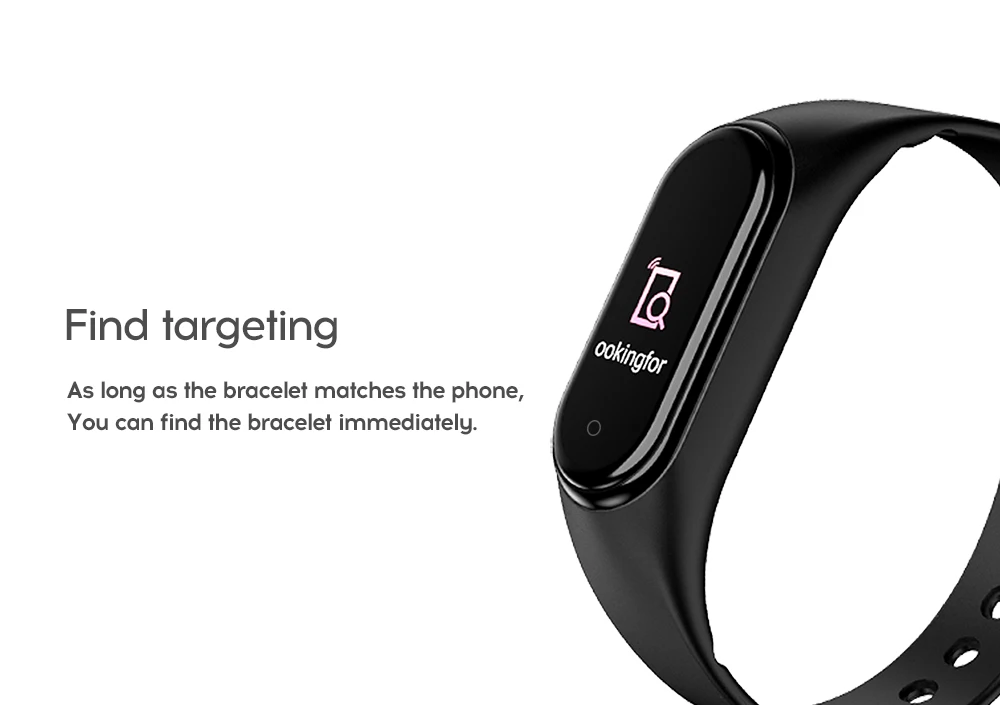 2. Сопряжение M2 и вашего телефона. Запустите приложение Fithealth и зарегистрируйтесь, затем выполните сопряжение M2 с приложением. При привязке M2 нажмите кнопку, чтобы завершить привязку.
Особенности продукта
ОБРАТИТЕ ВНИМАНИЕ, что эти беспроводные умные спортивные часы необходимо использовать с мобильным телефоном и специальным приложением.
Любите жизнь гулять с этого момента: M2 будет записывать ваш шаг, расстояние и калории, что поможет вам установить цель. стойкость и водонепроницаемость.
Описание функции: подсчет шагов, измерение расстояния, управление сном, напоминание о звонках, часы, напоминание о сидячем положении, защита от потери (поиск положительного и отрицательного направления), вибрационный будильник и т. Д.Для смартфонов Android / Iphone он может поддерживать все функции, указанные в описании. Совместимость с: Android 4.43 или выше, IOS 8.0 или выше (например, iPhone 4S, iPhone 5, 5C, 5S, 6, 6+)
В какой-то степени ЖК-дисплей автоматически отобразит цифру.
Спецификация:
Емкость аккумулятора: 70 мАч
В режиме ожидания: 300 часов
Входное напряжение: 5 В
Материал: пластик ABS
Ремешок: эластомер ТПУ
Ремешок Общая длина: 235 мм
Ремешок Регулируемая длина: 155-210 мм
Дисплей: 0,42-дюймовый OLED-диалог
Частота сердечных сокращений: аналоговая
Bluetooth: Bluetooth 4.0 совместимый (Эндрюс и IOS)
Сенсорный: коснитесь кнопки
Водонепроницаемость: рейтинг IP67
Датчики: маломощный датчик ускорения
Упаковка: картонный кабель для передачи данных ручной гарантийный талон
Конфигурация функций
SMS: синхронизация SMS с напоминанием по Bluetooth
Время: OLED-дисплей 24 типа
Шагомер: шаг движения, запись пробега движения
Оповещение о вызове: вибрация (вызов SMS WeChat QQ и т. Д.)
Мониторинг сна: мониторинг качества сна
Интерфейс зарядки: тип USB
2. Сопряжение M2 и вашего телефона. Запустите приложение Fithealth и зарегистрируйтесь, затем выполните сопряжение M2 с приложением. При привязке M2 нажмите кнопку, чтобы завершить привязку.
Особенности продукта
ОБРАТИТЕ ВНИМАНИЕ, что эти беспроводные умные спортивные часы необходимо использовать с мобильным телефоном и специальным приложением.
Любите жизнь гулять с этого момента: M2 будет записывать ваш шаг, расстояние и калории, что поможет вам установить цель. стойкость и водонепроницаемость.
Описание функции: подсчет шагов, измерение расстояния, управление сном, напоминание о звонках, часы, напоминание о сидячем положении, защита от потери (поиск положительного и отрицательного направления), вибрационный будильник и т. Д.Для смартфонов Android / Iphone он может поддерживать все функции, указанные в описании. Совместимость с: Android 4.43 или выше, IOS 8.0 или выше (например, iPhone 4S, iPhone 5, 5C, 5S, 6, 6+)
В какой-то степени ЖК-дисплей автоматически отобразит цифру.
Спецификация:
Емкость аккумулятора: 70 мАч
В режиме ожидания: 300 часов
Входное напряжение: 5 В
Материал: пластик ABS
Ремешок: эластомер ТПУ
Ремешок Общая длина: 235 мм
Ремешок Регулируемая длина: 155-210 мм
Дисплей: 0,42-дюймовый OLED-диалог
Частота сердечных сокращений: аналоговая
Bluetooth: Bluetooth 4.0 совместимый (Эндрюс и IOS)
Сенсорный: коснитесь кнопки
Водонепроницаемость: рейтинг IP67
Датчики: маломощный датчик ускорения
Упаковка: картонный кабель для передачи данных ручной гарантийный талон
Конфигурация функций
SMS: синхронизация SMS с напоминанием по Bluetooth
Время: OLED-дисплей 24 типа
Шагомер: шаг движения, запись пробега движения
Оповещение о вызове: вибрация (вызов SMS WeChat QQ и т. Д.)
Мониторинг сна: мониторинг качества сна
Интерфейс зарядки: тип USB
Xiaomi Mi Band 2 Установка и настройка Учебное пособие по шагам
Вы занимаетесь фитнесом? Хотите сохранить здоровье, сжигая лишние калории? Хотите отслеживать каждое сердцебиение или отслеживать, как крепко вы спали прошлой ночью? Или вы не очень любите заниматься фитнесом, но любите крутые гаджеты. Для обоих типов на рынке доступен один продукт — «Xiaomi mi band 2».
Для обоих типов на рынке доступен один продукт — «Xiaomi mi band 2».
Простые шаги по настройке фитнес-трекера Mi Band 2
Теперь давайте посмотрим на возможности Xiaomi mi band:
Xiaomi mi band 2 делает все, что можно ожидать от фитнес-браслета. Например:
- Отслеживает ваши шаги
- Пройденное расстояние
- Сожжено калорий
- Количество часов сна и продолжительность глубокого сна
- Мониторы пульса
- Автоматически разблокирует телефон
- Вибросигнал для уведомлений или звонков
- Аккумулятор с длительным сроком службы на 20 дней
- Брызгозащищенный
- Совместим как с Android, так и с iOS.
Где это можно купить! Просто перейдите по ссылке ниже, чтобы получить лучшее предложение на Xiaomi mi band 2.
Заказать онлайн фитнес-трекер Xiaomi Mi Band 2 в БангладешА теперь поговорим о том, как настроить его в первый раз.
- Возьмите датчик и закрепите его на ремне. Вам нужно будет вставить датчик сверху, вставляя в ремешок.
- Ущипните, чтобы зафиксировать Mi Band 2 и зафиксировать его на запястье.
- Загрузите и установите « Mi Fit » из магазина Google Play или iTunes. Или просто перейдите по соответствующей ссылке:
PlayStore
iTunes - Вам необходимо выполнить сопряжение Mi Band 2 с вашим Android или iPhone, следуя инструкциям приложения. Убедитесь, что на вашем телефоне включен Bluetooth.
- На Mi Band 2 нет специальной кнопки Bluetooth. Вам необходимо выполнить сопряжение устройства с помощью приложения Mi Fit.
- Нажмите кнопку на Mi Band 2, как только он завибрирует и получит уведомление с вашего телефона.
- После завершения сопряжения Mi Band 2 начнет отслеживать ваши движения, режим сна и частоту сердечных сокращений.
Обратите внимание, что для установки и настройки приложения Mi Fit у вас должна быть учетная запись Mi. Вам нужно будет либо «Зарегистрироваться», либо войти в приложение перед настройкой устройства Mi Band 2. См. Следующие снимки экрана для справки.
Вам нужно будет либо «Зарегистрироваться», либо войти в приложение перед настройкой устройства Mi Band 2. См. Следующие снимки экрана для справки.
Во время первоначальной настройки вам необходимо указать следующие данные в приложении Mi Fit
Это помогает приложению рассчитать ИМТ и дать вам соответствующие рекомендации по образу жизни.
Как только устройство было успешно сопряжено с моим телефоном Android, оно начало загружать и прошивать Mi Band 2 последней прошивкой. Смотрите скриншот ниже:
Вы можете настроить Xiaomi Mi Band 2 со следующими сторонними сервисами:
- Твиттер
- Snapchat
Уведомления о сообщениях и вызовах также можно включить из приложения. Это также отрицательно сказывается на времени автономной работы и по умолчанию отключено.
Надеюсь, эта информация поможет вам настроить ваш новый «mi band». Мы постараемся публиковать больше советов и уловок для вашей mi-группы, чтобы вы могли получить от нее максимум удовольствия.
Купить фитнес-трекер только на Pickaboo ЦенаBingo M2 в Индии, полная спецификация (6 апреля 2021 г.) в Gadgets Now
В нашей стране люди осознали культуру здоровья и фитнеса. Цифровая революция принесла нам множество устройств для здоровья, в том числе фитнес-браслет.Этот фитнес-браслет называется Bingo M2, он имеет функцию синхронизации Bluetooth и аккумулятор емкостью до 12,5 дней (70 мАч). Внутри коробки находятся фитнес-банк, зарядный кабель, гарантийный талон, руководство пользователя. Тип дисплея — OLED.Bingo M2 Цена в Индии
Цена фитнес-браслета Bingo M2 в Индии составляет 2799 рупий. Что касается цветовых вариантов, фитнес-браслет Bingo M2 представлен в черном цвете.
… ПодробнееОбзоры и рейтинг пользователей
Оставьте отзыв первым.
- 5 звезд
- 4 звезды
- 3 звезды
- 2 звезды
- 1 звезды
Оставьте отзыв первым.


 Вы можете без ввода пароля или графического ключа разблокировать экран вашего телефона путем подношения браслета к девайсу
Вы можете без ввода пароля или графического ключа разблокировать экран вашего телефона путем подношения браслета к девайсу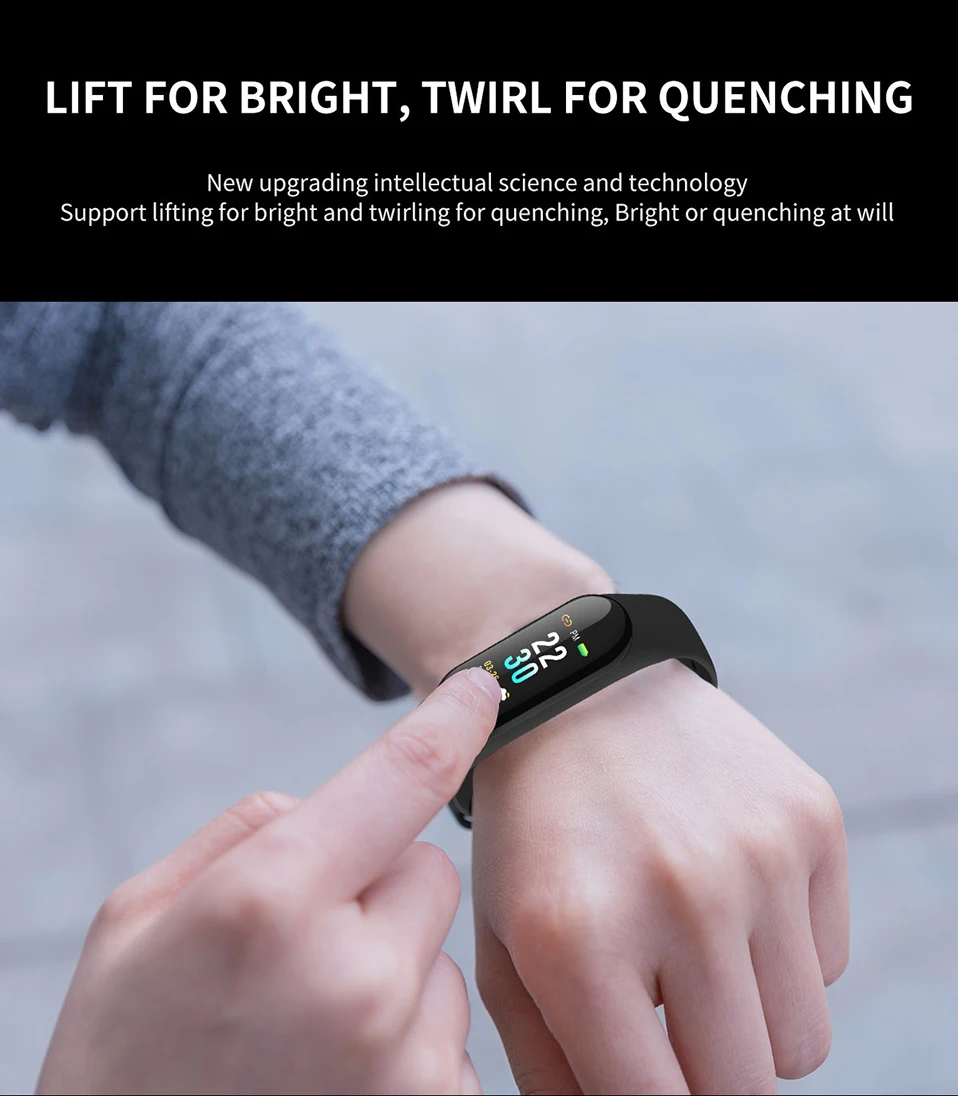 Вы можете без ввода пароля или графического ключа разблокировать экран вашего телефона путем подношения браслета к девайсу
Вы можете без ввода пароля или графического ключа разблокировать экран вашего телефона путем подношения браслета к девайсу Вы можете без ввода пароля или графического ключа разблокировать экран вашего телефона путем подношения браслета к девайсу
Вы можете без ввода пароля или графического ключа разблокировать экран вашего телефона путем подношения браслета к девайсу